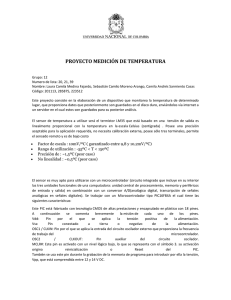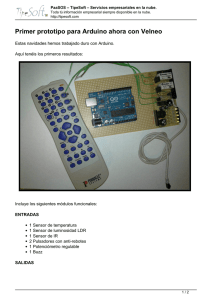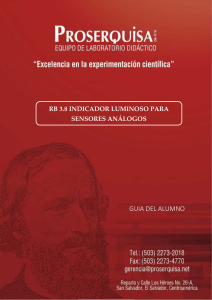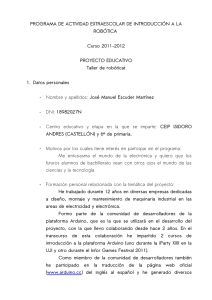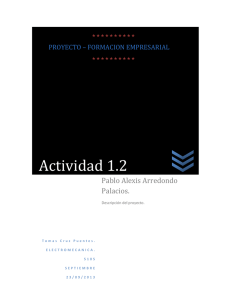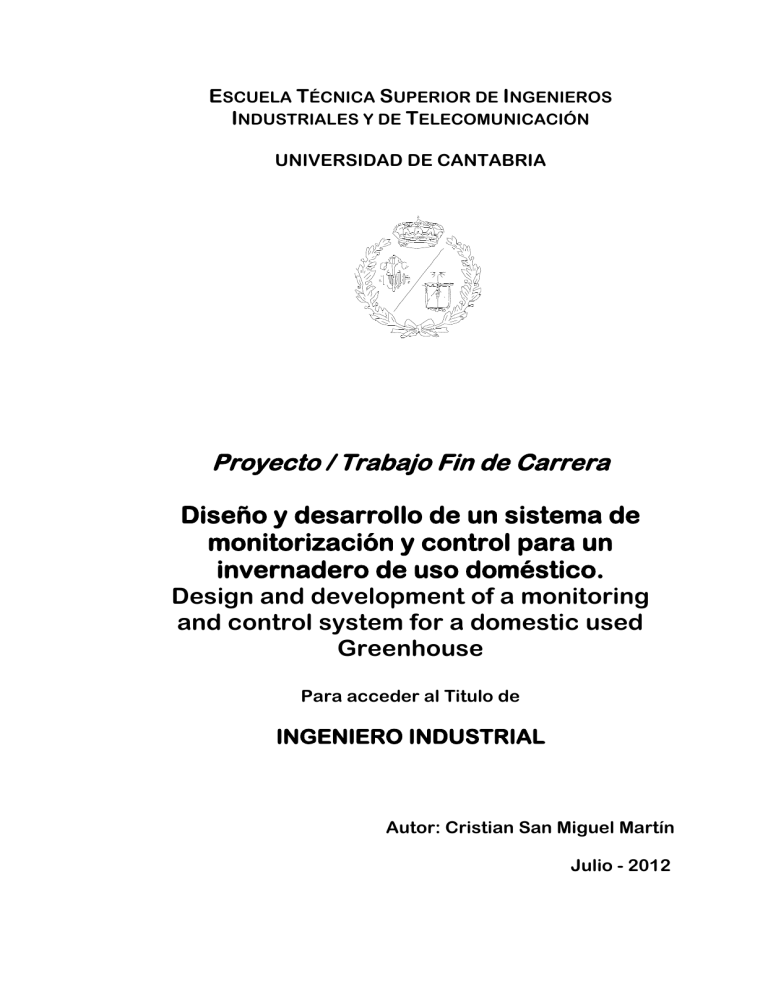
ESCUELA TÉCNICA SUPERIOR DE INGENIEROS
INDUSTRIALES Y DE TELECOMUNICACIÓN
UNIVERSIDAD DE CANTABRIA
Proyecto / Trabajo Fin de Carrera
Diseño y desarrollo de un sistema de
monitorización y control para un
invernadero de uso doméstico.
Design and development of a monitoring
and control system for a domestic used
Greenhouse
Para acceder al Titulo de
INGENIERO INDUSTRIAL
Autor: Cristian San Miguel Martín
Julio - 2012
Agradecimientos
Quisiera agradecer el apoyo y comprensión
mostrado por mi familia, que siempre ha estado ahí
cuando la he necesitado.
Asimismo, mostrar mi agradecimiento al director
de este Proyecto Fin de Carrera, Pedro Corcuera Miro,
por su ayuda y disponibilidad durante la realización de
este proyecto.
I
Índice
CAPÍTULO 1. MOTIVACIÓN Y OBJETIVOS ....................................................... 1
1.
MOTIVACIÓN ....................................................................................................... 1
2.
OBJETIVOS ........................................................................................................... 1
CAPÍTULO 2. INTRODUCCIÓN A LOS SISTEMAS SCADA ............................. 3
1.
SCADA ................................................................................................................... 3
1.
Introducción ......................................................................................................... 3
2.
Historia ................................................................................................................ 4
3.
Capacidades de SCADA ...................................................................................... 4
4.
Funciones básicas del sistema ............................................................................. 5
5.
Elementos del sistema .......................................................................................... 6
6.
SCADA según fabricantes .................................................................................... 6
2.
LABVIEW .............................................................................................................. 7
1.
¿Qué es LabVIEW? .............................................................................................. 7
2.
Programación en LabVIEW................................................................................. 8
CAPÍTULO 3. INTRODUCCIÓN A LOS INVERNADEROS ............................. 10
1.
¿QUÉ ES UN INVERNADERO? ......................................................................... 10
2.
HISTORIA ............................................................................................................ 10
CAPÍTULO 4. SELECCIÓN DE LOS DISPOSITIVOS ....................................... 12
1.
INTRODUCCIÓN ................................................................................................ 12
2.
ADQUISICION DE DATOS Y COMUNICACIÓN ............................................ 12
1.
DAQ ................................................................................................................... 12
1.
Introducción ................................................................................................................................................ 12
2.
Mercado de las DAQ ................................................................................................................................... 13
2.
PLC .................................................................................................................... 14
1.
Introducción ................................................................................................................................................ 14
2.
Mercado de los PLC .................................................................................................................................... 15
3.
ARDUINO .......................................................................................................... 15
1.
4.
3.
Introducción ................................................................................................................................................ 15
Selección de dispositivos ................................................................................... 16
SENSORES ........................................................................................................... 20
1.
Introducción ....................................................................................................... 20
II
2.
Sensores fotoeléctricos ...................................................................................... 21
3.
Sensores de temperatura .................................................................................... 24
4.
Sensores de humedad del suelo ......................................................................... 26
5.
Elección de los sensores .................................................................................... 28
1.
Sensor de luminosidad ................................................................................................................................ 28
2.
Sensor de temperatura ................................................................................................................................. 29
3.
Sensor Humedad del Suelo ......................................................................................................................... 30
6.
Descripción sensores elegidos ........................................................................... 31
1.
Modulo Sensor de Luz Conectar y Listo Analógico ................................................................................... 31
2.
Módulo Sensor de Temperatura conectar y listo ......................................................................................... 33
3.
Módulo Sensor Humedad del Suelo Conectar y Listo ................................................................................. 36
7.
Elementos adicionales ....................................................................................... 38
1.
Elección de los relés. ................................................................................................................................... 38
2.
Elección del reloj ........................................................................................................................................ 39
CAPÍTULO 5. DESARROLLO DEL SOFTWARE ............................................... 42
1.
INTRODUCCIÓN ...................................................................................................... 42
2.
PROGRAMACIÓN EN ARDUINO................................................................................ 42
1.
Introducción ....................................................................................................... 42
2.
Conexión placa Arduino .................................................................................... 42
3.
Entorno de programación .................................................................................. 47
4.
Lenguaje de programación ................................................................................ 49
5.
Programación del sistema ................................................................................. 53
1.
Código LVIFA para LabVIEW ................................................................................................................... 53
2.
Programación por componentes. ................................................................................................................. 58
3.
Programa completo ..................................................................................................................................... 68
3.
PROGRAMACIÓN LABVIEW................................................................................... 77
1.
Introducción ....................................................................................................... 77
2.
Comunicación Arduino-LabVIEW: LIFA toolkit ............................................... 77
1.
Digital Write Pin.vi ..................................................................................................................................... 80
2.
Analog Read Pin.vi ..................................................................................................................................... 81
3.
Thermistor Read.vi...................................................................................................................................... 82
4.
Photocell Read.vi ........................................................................................................................................ 84
3.
VI Principal........................................................................................................ 85
1.
Inicio del programa ..................................................................................................................................... 87
2.
Control y configuración de la luminosidad ................................................................................................. 87
3.
Control y configuración de la humedad del suelo ....................................................................................... 89
4.
Control y configuración de la temperatura .................................................................................................. 91
5.
Configuración tiempo de muestreo ............................................................................................................. 95
III
6.
Finalización del programa ........................................................................................................................... 95
CAPÍTULO 6. EXPORTAR DATOS A EXCEL .................................................... 97
1.
INTRODUCCIÓN ...................................................................................................... 97
2.
PROGRAMACIÓN LABVIEW................................................................................... 97
1.
Abrir Microsoft Excel ........................................................................................ 97
2.
Abrir libro de trabajo ........................................................................................ 98
3.
Abrir una hoja de cálculo .................................................................................. 99
4.
Agregar encabezados y valores a la hoja de cálculo ........................................ 99
1.
Introducción de encabezados .................................................................................................................... 101
2.
Introducción de valores ............................................................................................................................. 104
CAPÍTULO 7. EJECUCIÓN FÍSICA DEL PROYECTO ................................... 105
1.
INTRODUCCIÓN .................................................................................................... 105
2.
ELEMENTOS UTILIZADOS ...................................................................................... 105
3.
IMÁGENES Y ESQUEMAS ....................................................................................... 106
CAPÍTULO 8. PRESUPUESTO ............................................................................. 111
1.
HARDWARE Y SOFTWARE NECESARIO .................................................................. 111
2.
TIEMPO DE INGENIERÍA ........................................................................................ 113
3.
COSTE TOTAL ....................................................................................................... 114
CAPÍTULO 9. CONCLUSIONES .......................................................................... 115
1.
CONCLUSIONES .................................................................................................... 115
2.
LÍNEAS DE FUTURO TRABAJO ............................................................................... 116
CAPÍTULO 10. BIBLIOGRAFÍA .......................................................................... 117
IV
Índice de Figuras
Figura 1 Panel frontal LabVIEW ................................................................................. 9
Figura 2 Diagrama de bloques LabVIEW .................................................................... 9
Figura 3 Labjack U· ................................................................................................... 13
Figura 4 NI USB 6501 ............................................................................................... 14
Figura 5 Arduino Mega .............................................................................................. 17
Figura 6 Arduino UNO .............................................................................................. 19
Figura 7 Fotodiodo ..................................................................................................... 22
Figura 8 Fotorresistencia ............................................................................................ 23
Figura 9 Termopar y Efecto Seebeck ......................................................................... 24
Figura 10 Curva Resistencia-Temperatura RTD de Platino 100Ω ............................ 25
Figura 11 Tensión-corriente de un termistor NTC ..................................................... 26
Figura 12 Modulo Sensor de Luz Conectar y Listo Analógico ................................. 31
Figura 13 Esquema Modulo Sensor de Luz Conectar y Listo Analógico .................. 32
Figura 14 Curva de resistencia de la fotorresistencia GL5528 .................................. 33
Figura 15 Grove Temperature Sensor conectar y listo............................................... 34
Figura 16 Esquema Grove Temperature Sensor ........................................................ 34
Figura 17 Curva Resistencia termistor TTC3A103_34D........................................... 35
Figura 18 Módulo Sensor Humedad del Suelo .......................................................... 36
Figura 19 Esquema del Módulo Sensor Humedad del Suelo ..................................... 37
Figura 20 Dimensiones mecánicas del Módulo Sensor Humedad del Suelo ............. 37
Figura 21 Arduino Shield conectar y listo ................................................................. 38
Figura 22 Módulo Relé 5V Conectar y Listo ............................................................. 38
Figura 23 Modulo Reloj tiempo real DS1307 conectar y listo .................................. 39
Figura 24 Esquema Modulo reloj tiempo real DS1307 conectar y listo .................... 40
Figura 25 Administrador de dispositivos ................................................................... 43
Figura 26 Propiedades Dispositivo desconocido ....................................................... 44
Figura 27 Actualizar software de controlador ............................................................ 45
Figura 28 Ubicación Drivers Arduino........................................................................ 46
Figura 29 Administrador de dispositivos Arduino UNO R3 Puerto COM ................ 47
Figura 30 Arduino 1.0 ................................................................................................ 48
Figura 31 Pestaña LVIFA_Base Arduino .................................................................. 54
V
Figura 32 LabVIEWInterface.h: Definición Variables .............................................. 55
Figura 33 LabVIEWInterface.h: Ejemplo definición de funciones ........................... 56
Figura 34 LabVIEWInterface: Definición de librerías y variables ............................ 57
Figura 35 LabVIEWInterface: Ejemplo programación funciones ............................. 57
Figura 36 LabVIEWInterface: Función proccesCommand ejemplo case. ................. 58
Figura 37 Código módulo de luz conectar y listo ...................................................... 59
Figura 38 Código módulo de temperatura conectar y listo ........................................ 61
Figura 39 Código módulo humedad suelo conectar y listo ........................................ 63
Figura 40 Primer bloque código DS1307................................................................... 65
Figura 41 Void setup() código DS1307 ..................................................................... 66
Figura 42 Void loop() código DS1307 ...................................................................... 67
Figura 43 Definición de librerías LVIFA_Base ......................................................... 68
Figura 44 Definición de variables LVIFA_Base ....................................................... 69
Figura 45 Funciones DS1307 en LVIFA_Base ......................................................... 70
Figura 46 Función void setup() en LVIFA_Base ....................................................... 71
Figura 47 Función syncLV() para void setup() en LVIFA_Base .............................. 71
Figura 48 void loop() para LVIFA_Base. Primera parte ........................................... 72
Figura 49 Función checkForCommand() para void loop() en LVIFA_Base ............. 72
Figura 50 void loop() para LVIFA_Base. Segunda parte .......................................... 73
Figura 51 void loop() para LVIFA_Base. Tercera parte ............................................ 74
Figura 52 void loop() para LVIFA_Base. Cuarta parte ............................................. 75
Figura 53 Función sampleContinously() para void loop() en LVIFA_Base ............. 76
Figura 54 Serial Monitor Arduino.............................................................................. 76
Figura 55 Entradas y salidas SubVI Init.vi ................................................................ 78
Figura 56 Entradas y salidas SubVI Close.vi ............................................................. 79
Figura 57 Diagrama de bloques Digital Write Pin.vi ................................................. 80
Figura 58 Entradas y salidas SubVI Digital Write Pin.vi .......................................... 81
Figura 59 Diagrama de bloques Analog Read Pin.vi ................................................. 81
Figura 60 Entradas y salidas SubVI Analog Read Pin.vi........................................... 82
Figura 61 Diagrama de bloques Thermistor Read.vi ................................................. 82
Figura 62 Entradas y salidas SubVI Thermistor Read.vi ........................................... 83
Figura 63 Diagrama de bloques Photocell Read.vi .................................................... 84
Figura 64 Entradas y salidas SubVI Photocell Read.vi ............................................. 85
VI
Figura 65 Panel frontal LabVIEW ............................................................................. 85
Figura 66 Diagrama de bloques principal: Primera parte .......................................... 86
Figura 67 Diagrama de bloques principal: Segunda parte ......................................... 86
Figura 68 Panel frontal luminosidad .......................................................................... 87
Figura 69 Diagrama de bloques luminosidad ............................................................ 88
Figura 70 Posición 1 case structure luminosidad. ...................................................... 89
Figura 71 Panel frontal humedad del suelo ................................................................ 89
Figura 72 Diagrama de bloques humedad del suelo .................................................. 90
Figura 73 Posición 1 case structure humedad suelo................................................... 91
Figura 74 Panel frontal temperatura ........................................................................... 92
Figura 75 Diagrama de bloques temperatura ............................................................. 93
Figura 76 Posición 1 case structure ventiladores ....................................................... 94
Figura 77 Posición 0 case structure calefacción ........................................................ 94
Figura 78 “Wait Until Next ms Multiple” 1000 ms ................................................... 95
Figura 79 Diagrama bloques STOP ........................................................................... 95
Figura 80 Open Excel and Make Visible.vi ............................................................... 98
Figura 81 Open New WorkBook.vi ........................................................................... 98
Figura 82 Open New WorkSheet.vi ........................................................................... 99
Figura 83 Set Cell Value.vi ...................................................................................... 100
Figura 84 Row Col To Range Format.vi .................................................................. 101
Figura 85 Diagrama de bloques introducción inicial de encabezados ..................... 102
Figura 86 Hoja de cálculo Excel con encabezados .................................................. 102
Figura 87 Diagrama de bloques introducción sucesivos encabezados..................... 103
Figura 88 Hoja de cálculo Excel Varios encabezados ............................................. 104
Figura 89 Diagrama de bloques para la introducción de datos en las celdas ........... 104
Figura 90 Interior caja instalación............................................................................ 106
Figura 91 Esquema eléctrico 12V ............................................................................ 107
Figura 92 Esquema eléctrico 220V .......................................................................... 107
Figura 93 Tapa caja instalación................................................................................ 108
Figura 94 Interruptor, conmutador, fusibles y salida de cables corriente ................ 108
Figura 95 Entrada conexión cable usb ..................................................................... 109
Figura 96 Salida de cables para sensores ................................................................. 109
Figura 97 Caja estanca redonda con Sensor humedad suelo.................................... 110
VII
Figura 98 Instalación conectada a invernadero de pruebas ...................................... 110
VIII
Índice de tablas
Tabla 1 SCADA según Fabricante ............................................................................... 7
Tabla 2 Características del Módulo sensor de luz ...................................................... 32
Tabla 3 Especificaciones Grove Temperature Sensor ............................................... 35
Tabla 4 Especificaciones Termistor TTC3A103_34D ............................................... 35
Tabla 5 Especificaciones Módulo Sensor Humedad del Suelo .................................. 36
Tabla 6 Especificaciones físicas Modulo Reloj tiempo real DS1307 conectar y listo
.................................................................................................................................... 40
Tabla 7 Especificaciones electrónicas Modulo Reloj tiempo real DS1307 conectar y
listo ............................................................................................................................. 41
Tabla 8 Elementos utilizados en la construcción del sistema .................................. 105
Tabla 9 Presupuesto Hardwara y Software .............................................................. 112
Tabla 10 Presupuesto Ingeniería .............................................................................. 113
Tabla 11 Coste total ................................................................................................. 114
IX
CAPÍTULO 1. Motivación y objetivos
1. MOTIVACIÓN
El clima juega un papel relevante en muchos aspectos de nuestra vida, uno de los
más importantes es la relación directa entre el clima y nuestros cultivos.
El cambio climático puede ofrecer nuevas oportunidades de cultivos, pero también
puede acarrear una reducción de las actividades agrícolas, una reducción en la
calidad de los cultivos y una pérdida de rendimientos.
Además el uso cada vez más extendido de productos químicos y modificaciones
transgénicas se esta produciendo que la gente opte por la instalación de invernaderos
domésticos en sus propios domicilios.
La implantación de invernaderos es una solución eficaz, debida a que las condiciones
en el interior de los mismo es constante, lo cual favorece el crecimiento de los
cultivos, así como la intensificación de los mismos, permitiendo que funcionen
durante todo el año.
Por ello toma especial importancia el desarrollo de un control de supervisión y
adquisición de datos, que nos permita tener controlado tanto la luminosidad como la
temperatura y humedad del suelo en el interior de los invernaderos, de una forma
totalmente automatizada, todo ello con el menor coste posible, lo que nos llevaría a
un ahorro tanto de agua (solo se riega cuando bajamos un % de humedad del suelo)
como de electricidad al iluminar solo cuando es necesario y sobretodo de tiempo, al
no tener que dedicar tiempo al control de nuestro invernadero.
2. OBJETIVOS
El objetivo de este proyecto será el diseño e desarrollo de un sistema que nos permita
la adquisición de datos y control tanto automatizado como manual, de las
1
magnitudes temperatura, humedad del suelo y luminosidad, de un invernadero
doméstico, en nuestro caso construido especialmente para este proyecto.
Este objetivo global se puede dividir en diferentes objetivos parciales del proyecto de
fin de carrera, que son:
1. Conseguir medidas de los parámetros temperatura, humedad del suelo y
luminosidad a partir de sensores.
2. Creación de un sistema de medición en tiempo real de los parámetros
anteriormente mencionados.
3. Diseño y desarrollo del software por medio de la utilización del programa
LabVIEW.
4. Control de los parámetros temperatura, humedad del suelo y luminosidad de
forma automatizada y manual.
5. Visualización del muestreo de datos por medio de una interfaz de usuario con
gráficos en tiempo real.
6. Almacenamiento de los datos en un fichero de texto o en Microsoft Excel, y
archivarlos con su fecha y hora.
Estos objetivos se llevaran a cabo buscando un sistema de bajo coste y diseño
sencillo, de fácil implantación en cualquier instalación.
2
CAPÍTULO 2. Introducción a los sistemas
SCADA
1. SCADA
1. Introducción
Los sistemas SCADA (Supervisory Control And Data Adquisition) son aplicaciones
de software, diseñadas con la finalidad de controlar y supervisar procesos
a
distancia. Se basan en la adquisición de datos de los procesos remotos.
Se trata de una aplicación de software, especialmente diseñada para funcionar sobre
ordenadores para el control, proporcionando comunicación con los dispositivos de
campo (controladores autónomos, autómatas programables, etc.) y controlando los
procesos de forma automática desde una computadora. Además, envía la
información generada en el proceso productivo a diversos usuarios, tanto del mismo
nivel como hacia otros supervisores dentro de la empresa.
Existen diversos sistemas SCADA dependiendo del fabricante y de la finalidad del
sistema, por ello a la hora de decidir cuál es el más adecuado y que tener en cuenta el
cumplimiento de una serie de requisitos:
Todo sistema debe tener arquitectura abierta, es decir, debe permitir su
crecimiento y expansión, así como deben poder adecuarse a las necesidades
futuras del proceso y de la planta.
La programación e instalación no debe presentar mayor dificultad, debe
contar con interfaces gráficas que muestren un esquema básico y real del
proceso
Deben permitir la adquisición de datos de todo equipo, así como la
comunicación a nivel interno y externo (redes locales y de gestión)
Deben ser programas sencillos de instalar, sin excesivas exigencias de
hardware, y fáciles de utilizar, con interfaces amigables para el usuario.
3
2. Historia
Los sistemas SCADA han evolucionado a través de 3 generaciones de la siguiente
manera:
Primera generación: "monolítico": En la primera generación, la informática
fue realizado por los ordenadores centrales. Las redes no existían en el
momento en el cual los SCADA fueron desarrollado. Aquellos sistemas
SCADA fueron sistemas independientes sin conectividad con otros sistemas.
Las redes de área amplia fueron diseñados más adelante por los vendedores
de RTU para comunicarse con los RTU.
Segunda generación: "distribuida": El procesamiento se distribuye a través de
varias estaciones que fueron conectados a través de LAN y comparten
información en tiempo real. Cada estación era responsable de una tarea
particular, con lo que el tamaño y el coste de cada estación era menor que el
utilizado en una primera generación.
Tercera generación: "en red": Debido al uso de protocolos estándar y el
hecho de que muchos sistemas SCADA en red son accesibles desde Internet,
los sistemas eran potencialmente vulnerables para los ciber-ataques. Por otro
lado, el uso de protocolos estándar y técnicas de seguridad significa que las
mejoras de seguridad estándar son aplicables a los sistemas SCADA,
suponiendo que reciben mantenimiento oportuno y actualizaciones.
3. Capacidades de SCADA
Un software SCADA debe ser capaz de ofrecer al sistema:
Posibilidad de crear paneles de alarma, que exigen la presencia del operador
para reconocer una parada o situación de alarma, con registro de incidencias.
Generación de datos históricos de las señale de planta, que pueden ser
volcados para su proceso sobre una hoja de cálculo.
Ejecución de programas, que modifican la ley de control, o incluso anular o
modificar las tareas asociadas al autómata, bajo ciertas condiciones.
Posibilidad de programación numérica, que permite realizar cálculos
aritméticos de elevada resolución sobre la CPU del ordenador.
4
4. Funciones básicas del sistema
A continuación se exponen las funciones principales que ha de tener un sistema
SCADA:
Supervisión remota de instalaciones y equipos: Permite al operador conocer
el estado de las instalaciones y los dispositivos que componen el sistema a
controlar.
Control remoto de instalaciones y equipos: Por medio del sistema se puede
activar o desactivar los equipos remotamente de manera automática y
también manual. Además es posible ajustar parámetros, valores de referencia,
algoritmos de control, etc.
Procesamiento de datos: El conjunto de datos adquiridos conforman la
información que alimenta el sistema, esta información es procesada,
analizada, comparada con datos de otros puntos de referencia, dando como
resultado una información confiable y veraz.
Visualización gráfica dinámica: El sistema es capaz de brindar imágenes en
movimiento que representen el comportamiento del proceso, dándole al
operador la impresión de estar presente dentro de un sistema real. Estos
gráficos también pueden corresponder a curvas de las señales analizadas en el
tiempo.
Generación de reportes: El sistema permite generar informes con datos
estadísticos del proceso en un tiempo determinado por el operador.
Representación se señales de alarma: A través de las señales de alarma se
logra alertar al operador frente a un fallo o la presencia de una condición
fuera de lo aceptable. Estas señales pueden ser tanto visuales como sonoras.
Almacenamiento de información histórica: Se cuenta con la opción de
almacenar los datos adquiridos.
5
5. Elementos del sistema
El sistema SCADA está conformado por:
Interfaz Hombre-Máquina: Una interfaz hombre-máquina o HMI (humanmachine interfaz) es el aparato que presenta los datos del proceso a un
operador humano, y a través del cual el operador controla el proceso.
El HMI está generalmente ligado a la de base de datos del sistema SCADA y
al software del programa, para ofrecer tendencias, los datos de diagnóstico y
gestión de la información, tales como esquemas detallados para un sensor en
particular o de la máquina en general.
Unidad Central: Una unidad central o MTU (master terminal unit) Ejecuta las
acciones de mando programadas en base a los valores actuales de las
variables medidas. También se encarga del almacenamiento y procesado
ordenado de los datos.
Unidad Remota: Una unidad remota o RTU (remote terminal unit) es
constituida por todo elemento que envía algún tipo de información a la
unidad central. Es parte del proceso a controlar y se encuentra ubicada en la
planta.
Sistemas de comunicación: Son los conjuntos de elementos que se encargan
de la trasferencia de información desde los puntos a controlar, hasta el punto
donde se controla y supervisa el proceso.
Transductores: Son los elementos encargados de hacer la transformación de
una señal física a una señal eléctrica o viceversa.
6. SCADA según fabricantes
En el mercado existen una amplia variedad de SCADA funcionando. Debido a que
las empresas distribuidoras de sistemas SCADA son a su vez proveedores de PLC,
cada compañía realiza el SCADA que pueda comunicarse fácilmente con sus
productos. A la hora de elegir un SCADA hay que tener en cuenta la compatibilidad
con el sistema de adquisición de datos, y a la cantidad de variables que el programa
puede leer en tiempo real.
6
Algunos ejemplos de SCADA y su fabricante son:
SCADA
FABRICANTE
Aimax
Desin Instruments S.A.
CUBE
Orsi España S.A.
FIX
Intellution
LabVIEW y Lookout
National Instruments
Monitor Pro
Schneider Electric
Scada InTouch
LOGITEK
SYSMAC SCS
Omron
Scatt Graph 5000
ABB
WinCC y Coros LS-B/Win
Siemens
CIRNET
CIRCUTOR S.A.
FIXDMACS
Omron-Intellution
RS-VIEW32
Rockwell
GENESIS32
Iconics
Tabla 1 SCADA según Fabricante
2. LABVIEW
1.
¿Qué es LabVIEW?
LabVIEW (Laboratory Virtual Instrumentation Engineering Workbench) es una
plataforma de diseño de sistemas y entorno de desarrollo para un lenguaje de
programación visual de National Instruments.
Es una herramienta diseñada especialmente para monitorizar, controlar, automatizar
y realizar cálculos complejos de señales analógicas y digitales capturadas a través de
tarjetas de adquisición de datos, puertos serie y GPIBs (Buses de Intercambio de
Propósito General)
Originalmente fue realizado para Apple Macintosh en 1986, LabVIEW es
normalmente utilizado para la adquisición de datos, control de instrumentación,
automatización industrial y realizar cálculos complejos de señales analógicas y
digitales capturadas a través de tarjetas de adquisición de datos, puertos serie y
7
GPIBs (Buses de Intercambio de Propósito General). Funciona en una amplia
variedad de plataformas como Microsoft Windows, diferentes versiones de UNIX,
Linux y Mac OS X.
2. Programación en LabVIEW
El lenguaje de programación usado en LabVIEW es conocido como G, donde G
simboliza que es lenguaje gráfico. Esto significa que los programas no se escriben,
sino que se dibujan, facilitando de esta manera la comprensión de los mismos.
Está basado en la programación modular, lo que permite crear tareas muy
complicadas a partir de módulos o sub-módulos mucho más sencillos. Además, estos
módulos pueden ser usados en otras tareas.
A cada uno de los módulos creados con LabVIEW se le llama VI (Virtual
Instrument), y consta de tres componentes:
Panel frontal: Es la interfaz de usuario. Se utiliza para interactuar con el
usuario con el programa está ejecutándose. Es donde podremos observar los
datos en tiempo real. En el panel frontal también se definen los controles que
usaremos como entradas, así como los indicadores que será donde veamos las
salidas (Ver Figura 1).
Diagrama de bloques: Es el programa propiamente dicho, es el código fuente
gráfico que define el funcionamiento del VI. Una vez construido el panel
frontal, el código se desarrolla usando unas representaciones gráficas de
funciones (ver Figura 2) que controlarán los objetos del panel frontal. .
Icono y conector: El icono representa un VI dentro de otro diagrama de
bloques. El conector muestra los terminales disponibles para transferir datos.
8
Figura 1 Panel frontal LabVIEW
Figura 2 Diagrama de bloques LabVIEW
9
CAPÍTULO 3. Introducción a los invernaderos
1. ¿QUÉ ES UN INVERNADERO?
Es un invernáculo destinado a la producción de cultivos, habitualmente está cubierto
exteriormente por medio de una cobertura translucida de vidrio o plástico, que
permite el control de la temperatura, la humedad y otros factores ambientales, con el
objetivo de favorecer el crecimiento de las plantas.
2. HISTORIA
La idea de cultivar plantas en áreas ambientalmente controladas ha existido desde los
romanos. El emperador romano Tiberio se comía pepinos como su ración de verdura
diaria. Los jardineros romanos usaban métodos artificiales (similar al sistema de
invernadero) para tenerlo disponible para su mesa todos los días del año. Los pepinos
eran cultivados debajo de telas de selenita de acuerdo con las descripciones de Plinio
el viejo.
Los primeros invernaderos modernos fueron construidos en Italia en el siglo XIII
después de Cristo como protección para plantas exóticas que los exploradores
llevaban a Italia a su vuelta desde los trópicos. Fueron originalmente conocidos
como jardines botánicos. El concepto de invernaderos pronto se extendió a los Países
Bajos y luego a Inglaterra, junto con las plantas. Algunos de los primeros intentos
necesitaban cantidades enormes de trabajo para mantenerlos cerrados durante la
noche o el invierno. Hubo serios problemas con el suministro de calor para que este
fuera adecuado y equilibrado en esos primeros invernaderos.
El botánico francés Charles Lucien Bonaparte fue quien concedió el dinero para
construir el primer invernadero moderno, en la ciudad de Leiden en Holanda, para el
cultivo de plantas medicinales tropicales.
Los franceses llamaron a sus primeros invernaderos orangeries, dado que los usaban
para proteger los naranjos de las heladas. Cuando las piñas se hicieron populares
también aparecieron los primeros invernaderos dedicados a las piñas, los cuales
10
llamaron pozos de piñas. La experimentación sobre el diseño de invernaderos
continuo a lo largo del siglo XVII en toda Europa, así como la tecnología para
producir mejores cristales y mejores técnicas constructivas. El invernadero del
Palacio de Versalles fue un ejemplo por su tamaño y su grado de elaboración, al
tener más de 150m de largo, 13m de ancho y 14m de alto.
En el siglo XIX se comenzó a construir invernaderos en Inglaterra. También durante
este siglo se construyeron los invernaderos más grandes. Fueron concebidos tanto
para horticultura como para actividades no hortícolas. Se construyeron algunos tan
importantes como el Crystal Palace de Londres y New York, y el Glaspalast de
Munich. Un ejemplo de arquitectura fueron los monumentales Invernaderos Reales
de Laeken (1874-1895) construidos para el rey Leopoldo II de Belgica.
En el siglo XX, las cúpulas geodésicas fueron añadidas a la gran variedad de
invernaderos existentes.
Las estructuras de los invernaderos fueron adaptados en la década de los 60, cuando
se empezaron a cubrir con películas de polietileno. Los invernaderos de arco fueron
construidos por un amplio número de compañías, así como también por los
agricultores. Construidos con extrusiones de aluminio, tubos de acero galvanizado o
simplemente con tubos de acero o PVC para el agua. En la década de los 70, el
polietileno fue mejorados, aumentando su duración así como añadiéndole filtros UV
mucho más efectivos. En la década de los 80 y los 90 se hicieron populares los
invernaderos de canales conectados. Estos invernaderos tienen 2 o más bahías
conectadas por una pared común, o una fila de postes de soporte. Esto produjo que
tanto las entradas de calefacción como la proporción entre en suelo necesario y la
superficie techada se redujera considerablemente.
Hoy en día, existen grandes superficies cubiertas por invernaderos en Holanda y en
el sur de España, las cuales pueden producir millones de vegetales al año.
11
CAPÍTULO 4. Selección de los dispositivos
1. INTRODUCCIÓN
En este capítulo y antes de empezar el diseño se ha realizado una búsqueda de los
componentes, tanto de adquisición de datos y comunicación con la computadora,
como de los sensores de temperatura, humedad del suelo y luminosidad, con el
objetivo de elegir correctamente los que mejor se adapten a nuestros requisitos
básicos, que como se dijo en los capítulos anteriores, van a ser criterios económicos
y de facilidad de instalación.
2. ADQUISICION DE DATOS Y COMUNICACIÓN
Lo primero que se estudió, fue la manera con la cual comunicaríamos los sensores
con la computadora, para la adquisición de los datos, así como la conexión entre la
computadora y los elementos tanto de iluminación como de ventilación y riego.
Para ello se consideraron distintos sistemas, como PLC (Programmable Logic
Controller), DAQ (data acquisition modules) y Arduino.
1.
DAQ
1. Introducción
Las DAQ son por lo general las interfaces entre la señal y un PC. Podría ser en
forma de módulos que pueden ser conectados a la computadora de los puertos
(paralelo, serie, USB, etc...) o ranuras de las tarjetas conectadas a (PCI, ISA) en la
placa madre. Por lo general, el espacio en la parte posterior de una tarjeta PCI es
demasiado pequeño para todas las conexiones necesarias, de modo que una ruptura
de caja externa es obligatoria. El cable entre este recuadro y el PC es cara debido a
los numerosos cables y el blindaje necesario y porque es exótico. Las tarjetas DAQ a
menudo contienen múltiples componentes (multiplexores, ADC, DAC, TTL-IO,
temporizadores de alta velocidad, memoria RAM). Estos son accesibles a través de
un bus por un micro controlador, que puede ejecutar pequeños programas. El
controlador es más flexible que una unidad lógica dura cableada, pero más barato
12
que una CPU de modo que es correcto para bloquear con simples bucles de
preguntas.
2. Mercado de las DAQ
Existe una gran variedad de fabricantes de DAQ. Para el proyecto que nos concierne
necesitábamos tarjetas de adquisición de datos de bajo perfil y bajo coste. De la
variedad que ofrece el mercado, se podían destacar:
Labjack U3. Precio 108€
o 16 Flexible I/O (Entradas digitales, Salidas digitales, o entradas
analógicas)
o Hasta 2 timers.
o Hasta 2 contadores de 32 bits
o Hasta 16 12-bit entradas analógicas (0-2.4 V or 0-3.6 V, SE or Diff.)
o 2 salidas analógicas (10-Bit, 0-5 volts)
o Soporta SPI,
, y Asynchronous Serial Protocols (Master Only)
Figura 3 Labjack U·
13
NI USB-6501. Precio 99€
o 24 líneas de E/S digitales
o Un contador de 32 bits
o Protección de sobre voltaje
o 8.5mA de capacidad de corriente
o Terminales de tornillo integradas o conector genérico de 34 pines (versión
OEM) para fácil integración.
o Interfaz de bus USB 2.0 de alta velocidad (12 Mb/s)
Figura 4 NI USB 6501
2. PLC
1. Introducción
Los controladores lógicos programables o PLC (Programmable Logic Controller en
sus siglas en inglés) son dispositivos electrónicos muy usados en automatización
industrial.
Para que un PLC logre cumplir con su función de controlar, es necesario
programarlo con cierta información acerca de los procesos que se quiere secuenciar.
Esta información es recibida por captadores, que gracias al programa lógico interno,
logran implementarla a través de los accionadores de la instalación. Es decir, a través
14
de los dispositivos de entradas, formados por los sensores (transductores de entradas)
se logran captar los estímulos del exterior que son procesados por la lógica digital
programada para tal secuencia de proceso que a su vez envía respuestas a través de
los dispositivos de salidas.
Un PLC es un equipo comúnmente utilizado en maquinarias industriales, son
posibles de encontrar en todas aquellas maquinarias que necesitan controlar procesos
secuenciales, así como también, en aquellas que realizan maniobras de instalación,
señalización y control.
Dentro de las funciones que un PLC puede cumplir se encuentran operaciones como
las de detección y de mando, en las que se elaboran y envían datos de acción a los
pre-accionadores y accionadores. Además cumplen la importante función de
programación, pudiendo introducir, crear y modificar las aplicaciones del programa.
2. Mercado de los PLC
Al igual que las DAQ, existe un amplio mercado de PLC. Entre los principales
fabricantes de PLC podemos encontrar ABB, Allen-Bradley, Omron, Rockwell,
SIEMENS, Telemecanica. El precio de los más asequibles supera los 90€.
3. ARDUINO
1. Introducción
Arduino es una plataforma de hardware libre, basada en una placa con un
microcontrolador y un entorno de desarrollo, diseñada para facilitar el uso de la
electrónica en proyectos multidisciplinares.
El hardware consiste en una placa con un microcontrolador Atmel AVR y puertos de
entrada/salida. Por otro lado el software consiste en un entorno de desarrollo que
implementa el lenguaje de programación Processing/Wiring y el cargador de
arranque (boot loader) que corre en la placa.
Arduino se puede utilizar para desarrollar objetos interactivos autónomos o puede ser
conectado a software del ordenador. Y al ser open-hardware, tanto su diseño como
15
su distribución son libres. Es decir, puede utilizarse libremente para el desarrollo de
cualquier tipo de proyecto sin haber adquirido ninguna licencia.
4. Selección de dispositivos
Tras observar las alternativas anteriormente expuestas, se tomó la decisión utilizar en
la realización de este proyecto las placas Arduino, debido a su bajo coste, su gran
flexibilidad, la posibilidad de funcionamiento autónomo (sin necesidad de conexión
a pc) y la amplitud de componentes existentes, así como ser un open-hardware.
Una vez decidido que se iba a utilizar Arduino para la realización de este proyecto,
pasamos a elegir la placa que más se adapte a nuestras necesidades.
A continuación se pasa a presentar las alternativas existentes en el mercado:
Arduino Mega
El Arduino Mega es una placa microcontrolador basada ATmeg1280 (datasheet).
Tiene 54 entradas/salidas digitales (de las cuales 14 proporcionan salida PWM),
16 entradas digitales, 4 UARTS (puertos serie por hardware), un cristal oscilador
de 16MHz, conexión USB, entrada de corriente, conector ICSP y botón de reset.
Contiene todo lo necesario para hacer funcionar el microcontrolador;
simplemente conéctalo al ordenador con el cable USB o aliméntalo con un
trasformador o batería para empezar. El Mega es compatible con la mayoría de
shields diseñados para el Arduino Duemilanove o Diecimila.
o Microcontrolador
ATmega1280
o Voltaje de funcionamiento
5V
o Voltaje de entrada (recomendado)
7-12V
o Voltaje de entrada (limite)
6-20V
o Pines E/S digitales
54 (14 proporcionan salida PWM)
o Pines de entrada analógica
16
o Intensidad por pin
40 mA
o Intensidad en pin 3.3V
50 mA
o Memoria Flash
128 KB de las cuales 4 KB las usa el gestor de
arranque(bootloader)
16
o SRAM
8 KB
o EEPROM
4 KB
o Velocidad de reloj
16 MHz
Figura 5 Arduino Mega
El Arduino Mega (ver Figura 5) puede ser alimentado vía la conexión USB o con
una fuente de alimentación externa. El origen de la alimentación se selecciona
automáticamente.
Las fuentes de alimentación externas (no-USB) pueden ser tanto un transformador o
una batería. El transformador se puede conectar usando un conector macho de
2.1mm con centro positivo en el conector hembra de la placa. Los cables de la
batería pueden conectarse a los pines Gnd y Vin en los conectores de alimentación
(POWER).
La placa puede trabajar con una alimentación externa de entre 6 a 20 voltios. Si el
voltaje suministrado es inferior a 7V el pin de 5V puede proporcionar menos de 5
Voltios y la placa puede volverse inestable, si se usan más de 12V los reguladores de
voltaje se pueden sobrecalentar y dañar la placa. El rango recomendado es de 7 a 12
voltios.
17
Los pines de alimentación son los siguientes:
o VIN. La entrada de voltaje a la placa Arduino cando se está usando una
fuente externa de alimentación (en opuesto a los 5 voltios de la conexión
USB). Se puede proporcionar voltaje a través de este pin, o, si se está
alimentado a través de la conexión de 2.1mm, acceder a ella a través de
este pin.
o 5V. La fuente de voltaje estabilizado usado para alimentar el
microcontrolador y otros componentes de la placa. Esta puede provenir de
VIN a través de un regulador integrado en la placa, o proporcionada
directamente por el USB u otra fuente estabilizada de 5V.
o 3V3. Una fuente de voltaje a 3.3 voltios generada en el chip FTDI
integrado en la placa. La corriente máxima soportada 50mA.
Arduino UNO.
El Arduino UNO es una placa microcontrolador basada ATmeg328 (datasheet).
Tiene 14 entradas/salidas digitales (de las cuales 6 proporcionan salida PWM), 6
entradas analógicas, un cristal oscilador a 16Mhz, conexión USB, entrada de
alimentación, una cabecera ISCP, y un botón de reset. Contiene todo lo necesario
para utilizar el microcontrolador; simplemente conéctalo a tu ordenador a través
del cable USB o aliméntalo con un transformador o una batería para empezar a
trabajar con él.
o Microcontrolador
ATmega368
o Voltaje de funcionamiento
5V
o Voltaje de entrada (recomendado)
7-12V
o Voltaje de entrada (limite)
6-20V
o Pines E/S digitales
14 (6 proporcionan salida PWM)
o Pines de entrada analógica
6
o Intensidad por pin
40 mA
o Intensidad en pin 3.3V
50 mA
o Memoria Flash
32 KB (ATmega328) de las cuales 2 KB las usa el
gestor de arranque(bootloader)
18
o SRAM
2 KB
o EEPROM
1 KB
o Velocidad de reloj
16MHz
Figura 6 Arduino UNO
El Arduino UNO (ver Figura 6) puede ser alimentado vía la conexión USB o con una
fuente de alimentación externa. El origen de la alimentación se selecciona
automáticamente.
Las fuentes de alimentación externas (no-USB) pueden ser tanto un transformador o
una batería. El transformador se puede conectar usando un conector macho de
2.1mm con centro positivo en el conector hembra de la placa. Los cables de la
batería pueden conectarse a los pines Gnd y Vin en los conectores de alimentación
(POWER).
La placa puede trabajar con una alimentación externa de entre 6 a 20 voltios. Si el
voltaje suministrado es inferior a 7V el pin de 5V puede proporcionar menos de 5
Voltios y la placa puede volverse inestable, si se usan más de 12V los reguladores de
voltaje se pueden sobrecalentar y dañar la placa. El rango recomendado es de 7 a 12
voltios.
19
Los pines de alimentación son los siguientes:
o VIN. La entrada de voltaje a la placa Arduino cando se está usando una
fuente externa de alimentación (en opuesto a los 5 voltios de la conexión
USB). Se puede proporcionar voltaje a través de este pin, o, si se está
alimentado a través de la conexión de 2.1mm, acceder a ella a través de este
pin.
o 5V.
La
fuente
de
voltaje
estabilizado
usado
para
alimentar
el
microcontrolador y otros componentes de la placa. Esta puede provenir de
VIN a través de un regulador integrado en la placa, o proporcionada
directamente por el USB u otra fuente estabilizada de 5V.
o 3V3. Una fuente de voltaje a 3.3 voltios generada en el chip FTDI integrado
en la placa. La corriente máxima soportada 50mA.
o GND. Pines de toma de tierra.
Existen otras placas arduino como la Diecimila, Nano, Lilypad, Fio, Mini… pero
tienen unas aplicaciones diferentes a las que nos interesan, como son Lilypad y Fio,
versiones antiguas como Diecimila o versiones reducidas como Mini o Nano.
Para este proyecto, la placa elegida es la Arduino UNO en su versión rev3 que es la
última. Esto se puede justificar debido a que las prestaciones de la Arduino UNO son
suficientes para nuestro proyecto y debido a su menor coste, será la seleccionada. En
proyectos de mayor entidad y con mayor número de sensores, se podrá utilizar la
Arduino Mega.
3. SENSORES
En este apartado se van a exponer diferentes tipos de transductores que se utilizan en
los instrumentos de medida y se hace especial mención en los tipos de dispositivos
que son objeto en este proyecto, temperatura, luminosidad, y humedad del suelo.
1.
Introducción
Un sensor es un dispositivo que detecta o mide magnitudes físicas, químicas o
biológicas, llamadas variables de instrumentación, que pueden ser por ejemplo
velocidad, aceleración, temperatura, luminosidad,
etc.,
y se encarga de
transformarlas en otras magnitudes fácilmente medible. Los sensores pueden de
20
indicación directa (como el termómetro de mercurio, que aprovecha la propiedad que
posee el mercurio de dilatarse o contraerse por la acción de la temperatura) o pueden
estar conectados a un indicador (convertidor analógico-digital, un ordenador…) de
forma que los valores puedan ser leído por un operador y/o almacenados de forma
digital.
2. Sensores fotoeléctricos
Un sensor fotoeléctrico es un dispositivo electrónico que responde al cambio de
intensidad de la luz. Los sensores de luz se usan para detectar el nivel de luz y
producir una señal de salida representativa respecto a la cantidad de luz detectada.
Los sensores fotoeléctricos o sensores de luz, pueden estar basados en distintas
tecnologías. A continuación veremos las alternativas disponibles:
Fotodiodo: Un fotodiodo (ver Figura 7) es un semiconductor construido con
una unión PN, sensible a la incidencia de la luz visible o infrarroja. Para que
su funcionamiento sea correcto se polariza inversamente, con lo que se
producirá una cierta circulación de corriente cuando sea excitado por la luz.
Ventajas: El fotodiodo responde a los cambios de oscuridad a iluminación y
viceversa con mucha más velocidad, y puede utilizarse en circuitos con
tiempo de respuesta más pequeño
Suelen ser utilizados en lectores de CD.
21
Figura 7 Fotodiodo
Fotorresistencia: Una fotorresistencia (ver Figura 8) es un componente
electrónico cuya resistencia disminuye con el aumento de intensidad de luz
incidente. El valor de resistencia eléctrica de un LDR es bajo cuando hay luz
incidiendo en él (puede descender hasta 50 ohm) y muy alto cuando está a
oscuras (varios megaohmios).
La variación del valor de la resistencia tiene cierto retardo, diferente si se
pasa de oscuro a iluminado o de iluminado a oscuro. Esto limita a no usar los
LDR en aplicaciones en las que la señal luminosa varía con rapidez. El
tiempo de respuesta típico de un LDR está en el orden de una décima de
segundo
Es utilizado en una amplitud de operaciones que no requieran tiempos de
reacción del orden de la décima de segundo. Como en sensores para
identificar noche y día.
22
Figura 8 Fotorresistencia
Fototransistor: La luz incide sobre la región de base, generando portadores en
ella. Esta carga de base lleva el transistor al estado de conducción. El
fototransistor es más sensible que el fotodiodo por el efecto de ganancia
propio del transistor.
Un fototransistor puede trabajar como un transistor común con la corriente de
base y/o como un fototransistor propiamente dicho cuando la luz que incide
este hace la función de la corriente base.
Se suelen utilizar en lectores de cinta y tarjetas perforadas.
Célula fotoeléctrica: Es un dispositivo electrónico que transforma la energía
luminosa en energía eléctrica. Su uso principal es la generación eléctrica,
aunque también se pueden utilizar como sensor de luz.
Su coste no las hace óptimas para la detección de luz, por lo que suelen
usarse únicamente como generadores eléctricos.
23
3. Sensores de temperatura
Un sensor de temperatura es un dispositivo capaz de transformar la variación de
temperatura en una señal eléctrica capaz de ser leída por una computadora. Existen
distintos tipos de sensores de temperatura. A continuación van a ser expuestas las
principales características de cada tipo.
Termopar: Basan su funcionamiento en la unión de dos metales distintos que
producen un voltaje por efecto Seebeck (ver Figura 9) en función de la
diferencia de temperatura que exista entre los dos extremos, los cuales se
denominan “punto caliente” y “punto frio”.
Figura 9 Termopar y Efecto Seebeck
Sus principales ventajas son su precio económico, que son intercambiables,
que sus conectores son estándar y su capacidad para medir un amplio rango
de temperaturas, lo que les hace ampliamente utilizados en la industria. Por el
contrario su principal limitación es la exactitud, ya que difícilmente son
capaces de obtener errores del sistema inferiores a un grado Celsius.
RTD: Los RTD (Resistive Temperature Detector) son sensores de
temperatura cuyo principio físico se basa en la resistividad de los metales, es
decir, en variación de la resistencia de un conductor con la temperatura. Esto
se debe a que al incrementar la temperatura los iones vibran con mayor
amplitud y así se dificulta el paso de los electrones a través del conductor.
24
Figura 10 Curva Resistencia-Temperatura RTD de Platino 100Ω
Las características que deben tener los metales son un alto coeficiente de
resistencia y alta resistividad para que tenga mayor sensibilidad y que haya
una relación lineal entre la resistencia y la temperatura (ver Figura 10). La
máxima calidad de los RTD la dan los detectores de platino ya que permiten
realizar medidas más exactas y estables hasta una temperatura de
aproximadamente 500 °C. Los RTD más económicos utilizan el níquel o
aleaciones de níquel pero éstos no son tan estables ni lineales como los que
emplean platino.
Sus principales ventajas son su elevada linealidad, elevada precisión, buena
estabilidad a larga plazo (0.02% después de 1000h), son elementos pasivos,
tiempos de respuesta pequeños, tienen elevados margen de temperatura. Por
el contrario sus principales puntos negativos son su elevado coste, su poca
robustez, sensible autocalentamiento y sensibilidad menor que los
termistores.
Termistor: Los termistores son semiconductores electrónicos que son
sensibles a la temperatura. Existen dos tipos de termistores, los NTC
(Negative Temperature Coefficient) y los PTC (Positive Temperature
Coefficient). Amos tipos presentan una respuesta no lineal y decreciente con
25
el aumento de la temperatura en el caso de los NTC y creciente en el caso de
los PTC.
Figura 11 Tensión-corriente de un termistor NTC
Las principales ventajas son que presentan una mayor sensibilidad, inferior
tiempo de respuesta, dispositivos de dimensión muy reducidas, así como un
precio más económico que los RTD. Como principal desventaja es que su
falta de linealidad (Ver Figura 11).
4. Sensores de humedad del suelo
Existen tres tipos de tecnología para medir la humedad del suelo: sensores de
dominio de frecuencia (son de capacitancia o sensor de impedancia eléctrica),
medidor de humedad de neutrones y sensores que miden la resistencia del suelo. A
continuación se van a exponer las principales características de cada tipo.
Dominio de frecuencia (FD): Es un instrumento desarrollado para medir el
contenido de humedad en suelo. El instrumento tiene un circuito oscilante, la
parte de detección del sensor está incrustado en el suelo, y la frecuencia de
operación dependerá del valor de la constante dieléctrica del suelo.
Dentro de los FD, existen dos tipos: Las sondas de capacitancia y los
sensores de impedancia eléctrica.
26
Las sondas de capacitancia o sensor de capacitancia de franja son unas
sondas que utilizan la capacitancia para medir la permitividad eléctrica del
suelo. El volumen de agua en el volumen total de suelo tiene una fuerte
influencia en la permitividad dieléctrica del suelo, porque la constante
dieléctrica del agua (78.5) es muy superior a los demás constituyentes del
suelo (materia orgánica: 4, suelo mineral: 4, aire: 1). Gracias a esto, cuando
la cantidad de agua cambia en el suelo, la sonda puede medir el cambio en la
capacitancia (por medio del cambio de la permitividad dieléctrica) que puede
ser directamente correlacionada con el cambio en la cantidad de agua.
Los sensores de impedancia eléctrica se basan en la medición de la
impedancia eléctrica por medio de sondas. La configuración más común se
basa en el principio de onda estacionaria (Gaskin & Miller, 1996). El
dispositivo comprende un oscilador sinusoidal de 100 MHz, una línea de
transmisión fija de impedancia coaxial, y cables sonda enterrados en el suelo.
La señal del oscilador se propaga a lo largo de las líneas de transmisión en la
sonda del suelo, y si la impedancia de la sonda difiere de la de la línea de
transmisión, una proporción de la señal incidente es reflejada de vuelta a lo
largo de las líneas hacia la fuente de la señal. Midiendo esto, se puede
obtener la cantidad de agua en suelo.
Estos sensores tienen el problema principal de necesitar ser calibrados en
función del suelo a medir. Por contra, su principal ventaja es su bajo coste y
respuesta rápida.
Medidor de humedad de neutrones: Estos sensores utilizan la dispersión de
los neutrones para medir la humedad. Es una técnica no destructiva y su
principal ventaja es que mide la humedad en la mayor parte del suelo, no solo
en las cercanías del sensor.
El agua, debido a su contenido en hidrogeno, es un eficaz moderador de
neutrones, retardando a los neutrones de alta energía. Con una fuente de
electrones de alta energía y un detector sensible a los neutrones de baja
27
energía (neutrones térmicos), la tasa de detección estará gobernada por el
contenido de agua en suelo comprendido entre la fuente y el detector.
La principal desventaja de estos sensores es su coste, no tan económico como
las otras alternativas presentes.
Sensores de resistencia del suelo: La principal ventaja de estos sensores es su
sencillez y su bajo coste, se emplean habitualmente en usos domésticos. Se
basan en dos electrodos introducidos en el suelo que miden la resistencia del
suelo entre los dos. En función de la resistencia del suelo se puede obtener la
cantidad de agua presente en él.
5. Elección de los sensores
Una vez expuestos los distintos tipos de sensores tanto de temperatura, como de
humedad del suelo, así como de luminosidad, se va pasar a seleccionar los sensores a
utilizar en la realización de este proyecto. Como ya he dicho en anteriores capítulos,
se seguirán unos criterios de bajo coste y sencillez que hagan ampliamente utilizable
este sistema.
1. Sensor de luminosidad
Una vez vistas las distintas alternativas (fotodiodo, fotorresistencia, fototransistor y
célula fotoeléctrica) vamos a pasar a seleccionar el más adecuado para nuestra
instalación.
En nuestro caso, su aplicación va ser la detección de noche y día. Para ello, según lo
anteriormente visto, el método más adecuado es la fotorresistencia, debido a su bajo
coste y su sencillez.
También debemos tener en cuenta el sistema de comunicación y control utilizado en
el proyecto (arduino) el cual tiene unas limitaciones, como sus voltaje de salida, que
es de 5V a intensidad por pin es de 40mA o de 3.3V a intensidad de 50mA, pero
28
también unas ventajas, como módulos de bajo coste y alta sencillez, especialmente
diseñado para arduino.
Se puede construir un sensor de luz por medio de una fotorresistencia, un
amplificador operacional, una pequeña placa y un conecto. A continuación vemos el
precio de fabricación que tendría este sensor:
FOTO-RESISTENCIA LDR 3.4 mm
0.45€
Amplificador operacional LM358N
0.72€
Placa Prototipos + conector 4 pines
2.45€
El precio total del sensor seria de:
3.62€.
Por otro lado, podríamos encontrar sensores de luminosidad preconstruidos. Dentro
de la gama conectar y listo especialmente diseñada para arduino, se encuentra el
sensor de luz analógico preconstruido cuyo coste es de 4.25€.
Para la realización de este proyecto se ha elegido el Modulo Sensor de Luz
Conectar y Listo Analógico, considerando que pese al aumento del precio de 0.63€,
el estar preconstruido lo hace utilizable por usuarios sin conocimientos de
electrónica.
2. Sensor de temperatura
Como se ha visto en puntos anteriores, existen distintos tipos de sensores de
temperatura (termopares, termistores y RTD).
El sensor de temperatura escogido es del tipo resistivo ya que como se ha comentado
anteriormente los termopares presentan un acondicionamiento complejo, y los RTD
tienen un coste superior al buscado en este proyecto.
A continuación vamos a presentar los sensores encontrados en el mercado que
pueden satisfacer nuestras necesidades:
29
EB - Temperature sensor: El sensor cuenta con un termistor NTC TTC0. Su
rango de temperaturas es de -40 a 125ºC con una precisión comprendida
entre el 1% y el 3%. Su precio es de 2.5€.
Grove - Temperature Sensor conectar y listo: El sensor cuenta con un
termistor NTC. Su rango de temperaturas es de -40 a 125ºC con una precisión
del +/-1.5ºC. Su precio es de 2.4€.
Sensor de temperatura KTY81-222: Este sensor cuenta con un termistor PTC.
Su rango de temperaturas es de -55 a 150ºC con una precisión del +/-3%. Su
precio es de 1.83€.
Una vez vistos los sensores de temperatura. Se ha tomado la decisión de utilizar el
Grove - Temperature Sensor, debido a que las exigencias de nuestra instalación no
requieren una gran precisión, y el Grove - Temperature Sensor una alternativa
económica, al mismo tiempo que la más sencilla, al contar con el conector “conectar
y listo” especialmente diseñado para arduino.
3. Sensor Humedad del Suelo
Como se presentó en puntos anteriores, existen principalmente 3 tipos de sensores de
humedad en suelo (FD, Medida de humedad por neutrones, Sensor de resistencia del
suelo). A continuación se pasa a exponer la elección realizada en este proyecto.
Siguiendo el criterio de todo el proyecto, el tipo de sensor elegido será el de
resistencia del suelo, debido a que es el de menor coste, y que además, no necesita
ser calibrado en función del suelo a medir.
Debido a que existe una baja oferta de sensores de humedad en suelo, y que la
mayoría de esta oferta consta de su propio medidor, y no cuentan con salida para
medición externa, se ha elegido el Módulo Sensor Humedad del Suelo Conectar y
Listo, que debido a su bajo coste (7.25€) y su facilidad de instalación (forma parte de
la gama conectar y listo para arduino), es un sensor adecuado a este proyecto.
30
6. Descripción sensores elegidos
A continuación se va pasar a exponer detalladamente las características de los
sensores elegidos.
1. Modulo Sensor de Luz Conectar y Listo Analógico
Es un sensor de la gama conectar y listo (ver Figura 12) diseñada específicamente
para arduino. Este módulo consta de una fotorresistencia GL5528 para detectar la
intensidad de la luz en el ambiente. Un amplificador operacional LM358 configurado
como seguidor de tensión y un conector de 4 pines.
Figura 12 Modulo Sensor de Luz Conectar y Listo Analógico
31
Sus características electrónicas son:
Artículos
Condiciones
Mínimo
Tipo
Máximo
Unidad
Características del sistema
VCC
-
3
5
30
V
Corriente de suministro
-
0.5
-
3
mA
Características fotorresistor
Resistencia a la luz
10Lux
8
-
20
KW
Resistencia oscuro
0Lux
-
1
-
KW
-
-
0.6
-
-
Creciente
-
20
-
S
Que cae
-
30
-
S
Longitud de onda máxima
-
-
540
-
Nm
La temperatura ambiente
-
-30
-
70
ºC
100γ10
Tiempo de respuesta
Tabla 2 Características del Módulo sensor de luz
A continuación se mostraran el esquema de Modulo (ver Figura 13) y la curva de
resistencia de la fotorresistencia GL5528 (ver Figura 14).
Figura 13 Esquema Modulo Sensor de Luz Conectar y Listo Analógico
32
Figura 14 Curva de resistencia de la fotorresistencia GL5528
2. Módulo Sensor de Temperatura conectar y listo
Es un sensor de la gama conectar y listo (ver Figura 15) diseñada específicamente
para arduino. Este módulo usa un termistor NTC TTC3A103_34D, que retorna la
temperatura ambiente por medio de la variación de la resistencia que luego se utiliza
para alterar Vcc (5V en nuestro arduino). Nuestra placa luego convierte ese valor del
voltaje medido por el puerto analógico en temperatura. Su rango de operación es de 40 a 125ºC con una precisión de +/-1.5%.
33
Figura 15 Grove Temperature Sensor conectar y listo
A continuación se mostraran el esquema de Modulo (ver Figura 16) y la curva de
resistencia del termistor TTC3A103_34D (ver Figura 17).
Figura 16 Esquema Grove Temperature Sensor
34
Figura 17 Curva Resistencia termistor TTC3A103_34D
A continuación se muestran las especificaciones del sensor:
Artículo
Min
Típico
Max
Unidad
Dimensiones
2.0 x 2.0
Voltaje
3.3
5
30
Voltios
Corriente
0.5
-
5
mA
Cm
Tabla 3 Especificaciones Grove Temperature Sensor
Modelo
Zero power
Tolerancia
Máxima
Disipación
Constante
resistance
de la
potencia
térmica
térmica en
resistencia
TTC3A103_34D
tiempo
R25ºC(KΩ)
+/-%
mW
mW/ºC
sec
10
3
150
>2.5
<18
Tabla 4 Especificaciones Termistor TTC3A103_34D
35
3. Módulo Sensor Humedad del Suelo Conectar y Listo
Este sensor (ver Figura 18) mide la humedad del suelo por medio de la variación de
resistencia que presenta este en función de su cantidad de agua.
Figura 18 Módulo Sensor Humedad del Suelo
A continuación se muestran las especificaciones del sensor:
Artículo
Min
Típico
Max
Unidad
Dimensiones
2.0 x 6.0
Voltaje
3.3
-
5
Voltios
Corriente
0
-
.5
mA
Cm
Tabla 5 Especificaciones Módulo Sensor Humedad del Suelo
A continuación se mostraran tanto es esquema (ver Figura 19) como sus dimensiones
mecánicas detalladas (ver Figura 20)
36
Figura 19 Esquema del Módulo Sensor Humedad del Suelo
Figura 20 Dimensiones mecánicas del Módulo Sensor Humedad del Suelo
37
7. Elementos adicionales
Además de los sensores, es necesario la utilización de otros componentes para el
control y la adquisición de datos.
Para el control se van a utilizar 4 relés, mientras que para el control automatizado de
la iluminación será necesaria la utilización de un reloj, así como será necesaria la
utilización del Arduino Shield conectar y listo (Ver Figura 21).
Figura 21 Arduino Shield conectar y listo
1. Elección de los relés.
En el caso de los relés se van a utilizar los modelos de la gama conectar y listo (Ver
Figura 22), dado su bajo coste y su facilidad de utilización y control.
Figura 22 Módulo Relé 5V Conectar y Listo
38
Los valores máximos soportados por el relé son:
10A 250 VAC
15A 120 VAC
10A 24 VDC
2. Elección del reloj
La elección del reloj, se ha hecho siguiendo la idea de este proyecto, sencillez y bajo
coste, y para ello se ha elegido el reloj tiempo real DS1307 conectar y listo (Ver
Figura 23).
Figura 23 Modulo Reloj tiempo real DS1307 conectar y listo
El módulo de RTC es un miembro de Grove. Se basa en el chip DS1307 que soporta
el protocolo
. Utiliza una pila de litio (CR1225). El reloj / calendario proporciona
segundos, minutos, horas, día, fecha, mes y año de información. El fin de mes se
ajusta automáticamente para los meses con menos de 31 días, incluyendo las
correcciones de año bisiesto. El reloj funciona tanto en el formato de 24 horas o 12
horas con indicador AM / PM.
Sus características son:
El reloj de tiempo real cuenta segundos, minutos, horas, fecha del mes, mes,
día de la semana y año con la compensación del año bisiesto válido hasta
2100
56-Byte, respaldada por baterías, no volátil (NV) de RAM para
almacenamiento de datos
39
interfaz serire
5V de alimentación en CC
Señal de onda cuadrada programable
Consume menos de 500nA en el modo de reserva de la batería con el
oscilador en funcionamiento.
Su esquema se muestra a continuación:
Figura 24 Esquema Modulo reloj tiempo real DS1307 conectar y listo
Sus especificaciones físicas y electrónicas son:
Artículos
Mínimo
Tamaño de la placa
2.0cm *4.0cm
Estructura IO
SCL,SDA,VCC,GND
ROHS
Si
Tabla 6 Especificaciones físicas Modulo Reloj tiempo real DS1307 conectar y listo
40
Artículos
Condiciones
Min
Norma
Max
Unidad
VCC
-
4.5
5.0
5.5
V
Entrada
-
2.2
-
VCC+0.3
V
-
-0.3
-
+0.8
V
-
2.0
3.0
3.5
V
Corriente
(OSC ON);
-
300
500
nA
de la batería
SQW/OUT
-
480
800
nA
-
10
100
nA
Lógica 1
Entrada
Lógica 0
Tensión de
la batería
OFF
(OSC ON);
SQW/OUT
ON
(32kHz)
Corriente de
retención de
datos
Tabla 7 Especificaciones electrónicas Modulo Reloj tiempo real DS1307 conectar y listo
41
CAPÍTULO 5. Desarrollo del software
1. Introducción
En este capítulo se desarrolla el software del proyecto. Se divide en dos partes:
Un primer software desarrollado completamente en arduino, el cual se
utilizara para el funcionamiento sin conexión a pc de forma automatizada.
Un segundo software desarrollado mediante el programa “LabVIEW”,
basado en entorno de programación gráfica, el cual se utilizara para el
funcionamiento conectado a pc.
2.
1.
Programación en Arduino
Introducción
El programa que se utiliza para programar en arduino, es el Arduino 1.0, es un
entorno de programación de código abierto, que hace fácil escribir el código y
cargarlo a la placa. Funciona en Windows, Mac OS X y Linux. El entorno está
escrito en Java y basado en Processing, avr-gcc y otros programas también de código
abierto.
El lenguaje utilizado es Arduino, está basado en C/C++ y soporta todas las
construcciones de C estándar y algunas funcionalidades de C++. Vincula la librería
AVR Libc y permite el uso de todas sus funciones.
2. Conexión placa Arduino
El primer paso ha de ser conectar la placa arduino al ordenador por medio del puerto
USB. Una vez conectado la placa base y el ordenador debemos instalar los drivers.
A continuación se muestran los pasos a seguir:
Abrir el administrador de dispositivos de Windows. Para ello hacemos:
Equipo/propiedades/Administrado de dispositivos:
42
Figura 25 Administrador de dispositivos
Como se puede observar en la Figura 25 hay dispositivos desconocidos.
Abrimos el último de los dispositivos desconocidos.
43
Figura 26 Propiedades Dispositivo desconocido
Seleccionamos
el
botón
actualizar
controlador
y
a
continuación
seleccionamos la opción buscar software de controlador de equipo (ver
Figura 27).
44
Figura 27 Actualizar software de controlador
Escribimos la ruta donde tenemos instalado el programa Arduino 1.0 y
marcamos la opción incluir subcarpetas (ver Figura 28)
45
Figura 28 Ubicación Drivers Arduino
Una vez instalados los drivers podemos observar que ya no aparece como
dispositivo desconocido, sino que se le ha asignado un puerto COM, como se
puede observar en la Figura 29.
46
Figura 29 Administrador de dispositivos Arduino UNO R3 Puerto COM
3. Entorno de programación
El entorno de programación Arduino 1.0 (ver Figura 30), es un entorno de
programación en C.
47
Figura 30 Arduino 1.0
A continuación se va a exponer cada parte del entorno de programación:
Verify: Compila el programa.
Upload: Carga el programa en la placa Arduino
New: Crea un nuevo sketch.
Open: Acceso rápido a abrir sketch y ejemplos.
Save: Guarda el sketch actual.
Serial Monitor: Acceso directo al monitor serie.
: Nos indica en que pestaña estamos del sketch.
: Es un menú desplegable para la administración de pestaña.
: Nos indica lo que se está haciendo en estos momentos.
: Barra de progreso.
48
Cuadro donde se
nos indica los errores y el estado de la memoria.
: Nos indica tanto la placa como el puerto que se está
usando actualmente.
4. Lenguaje de programación
Como se comentó anteriormente, el lenguaje de programación es Arduino, está
basado en C con funcionalidades de C++.
A continuación vamos a mostrar una tabla con los comandos de estructura utilizados
en Arduino:
Estructura
o setup() (inicialización)
o loop() (bucle)
Estructuras de control
o if (comparador si-entonces)
o if...else (comparador si...sino)
o for (bucle con contador)
o switch case (comparador múltiple)
o while (bucle por comparación booleana)
o do... while (bucle por comparación booleana)
o break (salida de bloque de código)
o continue (continuación en bloque de código)
o return (devuelve valor a programa)
Sintaxis
o ; (punto y coma)
49
o {} (llaves)
o // (comentarios en una línea)
o /* */ (comentarios en múltiples líneas)
Operadores Aritméticos
o = (asignación)
o + (suma)
o - (resta)
o (multiplicación)
o / (división)
o % (resto)
Operadores Comparativos
o == (igual a)
o != (distinto de)
o < (menor que)
o > (mayor que)
o <= (menor o igual que)
o >= (mayor o igual que)
Operadores Booleanos
o && (y)
o || (o)
o ! (negación)
Operadores de Composición
o ++ (incrementa)
o -- (decrementa)
o += (composición suma)
50
o -= (composición resta)
o *= (composición multiplicación)
o /= (composición división)
A continuación vamos a exponer los comandos relacionados con las variables.
Constantes
o HIGH | LOW (Alto y bajo en entradas y salidas digitales)
o INPUT | OUTPUT (Entrada y salida en pin digital)
o true | false (Verdadero falso)
Tipos de Datos
o boolean (booleano)
o char (carácter)
o byte
o int (entero)
o unsigned int (entero sin signo)
o long (entero 32b)
o unsigned long (entero 32b sin signo)
o float (en coma flotante)
o double (en coma flotante de 32b)
o string (cadena de caracteres)
o array (cadena)
o void (vacío)
Y por último se exponen las funciones más utilizadas en Arduino:
E/S Digitales
o pinMode() (definimos el modo de ese pin como entrada o salida)
o digitalWrite() (Escribe en un pin digital el estado alto o bajo)
51
o digitalRead() (Le el estado de un pin digital)
E/S Analógicas
o analogRead() (Escribe en un pin analógico)
o analogWrite() (Le el valor de un pin analógico)
Tiempo
o millis()
o micros()
o delay()
o delayMicroseconds()
Matemáticas
o min() (mínimo)
o max() (máximo)
o abs() (valor absoluto)
o constrain() (limita)
o map() (cambia valor de rango)
o pow() (eleva a un número)
o sq() (eleva al cuadrado)
o sqrt() (raíz cuadrada)
Trigonometría
o sin() (seno)
o cos() (coseno)
o tan() (tangente)
Números Aleatorios
52
o randomSeed()
o random()
Comunicación
o Serial
5. Programación del sistema
En este punto se expone la programación realizada en el proyecto. La programación
cuenta con diferentes pasos que se muestran a continuación:
Se preparara el código para su conexión con „LabVIEW‟. En LabVIEW
vamos a utilizar el tookit LIFA (LabVIEW Interface for Arduino), el cual
incluye el código a utilizar para la conexión de LabVIEW.
Diseñar el código para cada componente.
Unir todo el código en un solo programa.
1. Código LVIFA para LabVIEW
En este punto se expone el código LVIFA_Base para arduino. Este código es
necesario para la conexión de Arduino y LabVIEW, por medio del toolkit LIFA.
Este código se encuentra en la carpeta de instalación de LIFA en LabVIEW y es un
código de libre distribución y modificación, creado originalmente por Sam Kristoff
en noviembre de 2010.
El código consta de 3 pestañas.
: Esta pestaña proporciona un Sketch básico para interactuar con
LabVIEW.
: Esta pestaña es una librería con las funciones necesarias
para interactuar con LabVIEW.
53
: Esta pestaña desarrolla las funciones para interactuar con
LabVIEW.
La pestaña LVIFA_Base (Ver Figura 31), es una pestaña preparada para introducir
el programa que interactúe con LabVIEW, como en este proyecto sucede.
Figura 31 Pestaña LVIFA_Base Arduino
Se divide en 3 bloques. Un primer bloque donde se definen los includes, las variables
globales y en caso de hacer falta, algún programa corto para realizar alguna
operación.
54
Un segundo bloque en el que encontramos el setup(), este bloque se utiliza para
inicializar el programa, definir los pin digitales y algún otro pin especial como el
I2C, utilizado para el reloj digital.
Y por último el void loop(), es propiamente donde se colocara el programa, debido a
que es un bucle, y será el programa que se repita constantemente.
La segunda pestaña es LabVIEWInterface.h, es una librería donde se definen las
variables globales y a utilizar en esta pestaña (Ver Figura 32) y las funciones
utilizadas en la pestaña LabVIEWInterface (ver Figura 33).
Figura 32 LabVIEWInterface.h: Definición Variables
55
Figura 33 LabVIEWInterface.h: Ejemplo definición de funciones
Esta pestaña no se va modificar en este proyecto. Se modificaría para añadir
funciones a utilizar en la tercera pestaña (LabVIEWInterface).
Y por último la pestaña LabVIEWInterface. En esta pestaña se van a desarrollar las
funciones definidas en la librería LabVIEWInterface.h. La pestaña se divide
principalmente en 2 partes. Una primera en la cual se definen las librerías y variables
a utilizar en la pestaña (Ver Figura 34)
56
Figura 34 LabVIEWInterface: Definición de librerías y variables
Y una segunda, en la cual se programan las funciones definidas en la librería
LabVIEWInterface.h (ver Figura 35).
Figura 35 LabVIEWInterface: Ejemplo programación funciones
57
Para modificar esta pestaña hay dos opciones. Definir una nueva función en la
librería LabVIEWInterface.h y programarla es la pestaña LabVIEWInterface, o
añadir un case nuevo dentro de la función processCommand (Ver Figura 36).
Figura 36 LabVIEWInterface: Función proccesCommand ejemplo case.
2. Programación por componentes.
En este punto se muestra el código a implementar para cada componente. Posterior
mente se mostrara el código completo.
58
Módulo sensor de luz conectar y listo (Ver Figura 37):
Figura 37 Código módulo de luz conectar y listo
El código comienza con la definición de la librería necesaria (math.h). A
continuación definimos las variables necesarias:
o slPin: El pin analógico donde conectamos el sensor.
o ReleLuzPin: El pin digital donde conectamos el relé asociado a la luz.
o slValue: El valor que manejaremos en las operaciones.
o dayValue: El valor de luminosidad límite para activar la luz.
Dentro del void setup() se encuentra:
o Serial.begin(115200): Definimos la salida serie.
o pinMode(ReleLuzPin,OUTPUT): Definimos el pin digital del relé
asignado a luz como un pin de salida.
59
Y por último dentro del void loop() encontramos:
o slValue: analogRead(slPin): Asignamos a la variable slValue el valor
del pin analógico.
o slValue= (slValue)/10: Convertimos el valor a escala 0-100%
o if(slValue<dayValue): Si el valor de luminosidad es menor al valor
estimado dayValue,
o digitalWrite(ReleLuzPin,HIGH): Escribe en el pin digital del relé
asignado a luz el valor alto (se activa el rele)
o else: de lo contrario a if(slValue<dayValue).
o digitalWrite(ReleLuzPin,LOW): Escribe en el pin digital del relé
asignado a luz el valor bajo (se desactiva el relé)
o Serial.print(“Luminosidad(0-100%)= ”); Serial.println(slValue): Nos
escribe la salida serie el texto “Luminosidad (0-100%) = xx.xx”
o delay(1000): Para el programa el tiempo de 1000ms.
60
Módulo sensor de temperatura conectar y listo (ver Figura 38):
Figura 38 Código módulo de temperatura conectar y listo
El código comienza con la definición de la librería necesaria (math.h). A
continuación definimos las variables necesarias:
o stPin: El pin analógico donde conectamos el sensor.
o ReleVentPin: El pin digital donde conectamos el relé asociado a los
ventiladores.
61
o ReleCalPin: El pin digital donde conectamos el relé asociado a la
calefacción.
o stValue: El valor que manejaremos en las operaciones.
o Resistance: El valor que asignaremos a la resistencia del termistor.
o hotValue: El valor de temperatura superior límite para activar los
ventiladores.
o coldValue: El valor de temperatura inferior límite para activar el
calefactor.
Dentro del void setup() se encuentra:
o Serial.begin(115200): Definimos la salida serie.
o pinMode(ReleVentPin,OUTPUT): Definimos el pin digital del relé
asignado a los ventiladores como un pin de salida.
o pinMode(ReleCalPin,OUTPUT): Definimos el pin digital del relé
asignado a la calefacción como un pin de salida.
Y por último dentro del void loop() encontramos:
o stValue: analogRead(slPin): Asignamos a la variable stValue el valor
del pin analógico.
o Resistance=(float)(1023-stValue)*10000/stValue:
Calculamos
el
valor de la resistencia del termistor.
o stValue=1/(log(Resistance/10000)/3975+1/298.15)-273.15:
Calculamos la temperatura en ºC.
o if(stValue>hotValue): Si el valor de la temperatura es mayor al valor
estimado hotValue,
o digitalWrite(ReleVentPin,HIGH): Escribe en el pin digital del relé
asignado a los ventiladores el valor alto (se activa el relé).
o else: de lo contrario a if(stValue>hotValue).
o digitalWrite(ReleVentPin,LOW): Escribe en el pin digital del relé
asignado a los ventiladores el valor bajo (se desactiva el relé)
62
o if(stValue<coldValue): Si el valor de la temperatura es menor al valor
estimado coldValue,
o digitalWrite(ReleCalPin,HIGH): Escribe en el pin digital del relé
asignado a la calefacción el valor alto (se activa el relé).
o else: de lo contrario a if(stValue<coldValue).
o digitalWrite(ReleCalPin,LOW): Escribe en el pin digital del relé
asignado a la calefacción el valor bajo (se desactiva el relé)
o Serial.print("Temperatura = );Serial.print(stValue);Serial.println("C")
Nos escribe la salida serie el texto “Temperatura = xx.xxC”
o delay(1000): Para el programa el tiempo de 1000ms.
Módulo sensor Humedad del suelo conectar y listo (ver Figura 39):
Figura 39 Código módulo humedad suelo conectar y listo
63
El código comienza con la definición de la librería necesaria (math.h). A
continuación definimos las variables necesarias:
o shtPin: El pin analógico donde conectamos el sensor.
o ReleAguaPin: El pin digital donde conectamos el relé asociado al
riego.
o shtValue: El valor que manejaremos en las operaciones.
o dryValue: El valor de humedad límite para activar la luz.
Dentro del void setup() se encuentra:
o Serial.begin(115200): Definimos la salida serie.
o pinMode(ReleAguaPin,OUTPUT): Definimos el pin digital del relé
asignado al riego como un pin de salida.
Y por último dentro del void loop() encontramos:
o shtValue: analogRead(slPin): Asignamos a la variable shtValue el
valor del pin analógico.
o shtValue= (slValue)/10: Convertimos el valor a escala 0-100%
o if(shtValue<dryValue): Si el valor de humedad es menor al valor
estimado dryValue,
o digitalWrite(RelAguaPin,HIGH): Escribe en el pin digital del relé
asignado al riego el valor alto (se activa el relé)
o else: de lo contrario a if(shtValue<dryValue).
o digitalWrite(ReleAguaPin,LOW): Escribe en el pin digital del relé
asignado al riego el valor bajo (se desactiva el relé)
o Serial.print("Humedad del suelo = “); Serial.print(shtValue);
Serial.println("%") Nos escribe la salida serie el texto “Humedad del
suelo = xx.xx%”
o delay(1000): Para el programa el tiempo de 1000ms.
Modulo Reloj tiempo real DS1307 conectar y listo.
64
Este módulo cuenta con el código más complejo de los utilizados en este
proyecto. Es un módulo con conexión
(Inter-Integrated Circuit) y su
principal característica es que utiliza dos líneas para transmitir información.
Vamos a dividir el código en tres bloques. El primero (ver Figure X), será
desde el inicio hasta el void setup().
Figura 40 Primer bloque código DS1307
El código comienza con la definición de las librerías necesaria (math.h) y
(Wire.h). A continuación definimos la dirección del reloj en el puerto
.
Posteriormente se incluyen 3 pequeños programas:
65
o byte decToBcd(byte val){}: Convierte números normales decimales a
BCD (codificado binario decimal).
o byte bcdToDec(byte val){}: Convierte de BCD (codificado binario
decimal) a números normales decimales.
o Void getDateDs1307(): Aquí se resetea el registro de puntero, y se
obtiene la fecha y el tiempo del ds1307.
A continuación se presenta el segundo bloque (ver Figura 41), en el cual
vamos a estudiar el void setup().
Figura 41 Void setup() código DS1307
o byte second, minute, hour, dayOfWeek, dayOfMonth, month, year:
Define dentro de void setup() las variables temporales.
o Wire.begin(): Inicia el pin asociado a
.
o Serial.begin(115200): Definimos la salida serie.
o second = XX;
dayOfMonth
minute = XX;
=
XX;
hour = XX;
month
=
XX;
dayOfWeek = X;
year
=
XX;
setDateDs1307(second, minute, hour, dayOfWeek, dayOfMonth,
month, year): Ponemos en hora el reloj. Para ello se tiene que cargar
primeramente esta función sin el comentario, estableciendo la hora, y
posteriormente, incluir esta función en comentario y volver a cargar el
código.
66
Por ultimo vamos a estudiar la última parte del código asociado al reloj
DS1307 (ver Figura 42, el asociado al void loop().
Figura 42 Void loop() código DS1307
o byte second, minute, hour, dayOfWeek, dayOfMonth, month, year:
Define dentro de void setup() las variables temporales.
o getDateDs1307(&second,
&minute,
&hour,
&dayOfWeek,
&dayOfMonth, &month, &year): Asigna los valores a las variables
temporales en el void loop().
67
o Con el código siguiente lo que hacemos es imprimir en la salida serie
la fecha, hora y día de la semana de la siguiente manera:
“2012 / 05/ 20 00:00:01 Día de la semana: Domingo”
3. Programa completo
En este punto se va exponer el programa completo implementado en arduino. Se
basa en la adaptación del código de cada componente al código LVIFA_Base. Como
se explicó en puntos anteriores. En este proyecto vamos a modificar solo la pestaña
LVIFA_Base, dejando con el código original las pestañas LabVIEWInterface.h y
LabVIEWInterface.
Además de los componentes anteriormente explicados, es necesaria la incorporación
en el código de un interruptor para seleccionar el modo automático (sin conexión a
pc) o el modo manual (con conexión a pc) que se verá en próximos puntos.
También será necesario adaptar el código para apagar los relés cada vez que se
cambie el interruptor de posición, para evitar que se queden encendidos tras el
cambio de modo.
En primer lugar se expone la definición de las librerías necesarias para este programa
(ver Figura 43) así como la definición de las variables globales necesarias en esta
pestaña y la definición de la dirección del reloj en el puerto
(ver Figura 44).
Figura 43 Definición de librerías LVIFA_Base
68
Figura 44 Definición de variables LVIFA_Base
Como se puede observar (ver Figura 44), además de las variables anteriormente
vistas, se encuentra la definición de la variable Boton, EstadoBoton y
UltimoEstadoBoton que posteriormente veremos su utilización en la definición del
interruptor y el programa necesario para el apagado de los relés en el cambio de
posición del interruptor.
También
se
han
añadido
las
variables
minHourValue,
maxHourValue,
minMinuteValue y maxMinuteValue. Estas variables definen la hora y los minutos
mínimos y máximos para el encendido de luces.
Por medio de las funciones const int, establecemos los valores mínimos y máximos
para el encendido de los relés asociados a riego, luz, ventilación y calefacción.
Modificando esos valores se modificaran los valores límites para el encendido y
apagado automático de los relés.
69
A continuación se colocan las funciones utilizadas en el reloj DS1307 (ver Figura
45) para la conversión entre BCD (binario decimal codificado) y los números
normales decimales, así como la función que resetea el registro de puntero y obtiene
la fecha y el tiempo.
Figura 45 Funciones DS1307 en LVIFA_Base
Después de las funciones para DS1307 se ubica el void setup() (ver Figura 46). Se
puede observar que se ha sustituido el comando Serial.begin(115200) por la llamada
a la función syncLV() que se encuentra en la librería LabVIEWInterface.h y se
desarrolla en pestaña LabVIEWInterface (ver Figura X).
70
Figura 46 Función void setup() en LVIFA_Base
Figura 47 Función syncLV() para void setup() en LVIFA_Base
Por último se coloca la función void loop(). Esta parte del código es la que más varía
con respecto a la programación individual de cada componente. Hay que adaptar,
primero el código de cada componente al código LVIFA_Base. Además aquí se
programa el interruptor para la selección entre funcionamiento automático (sin
conexión a pc) y manual (conexión a pc). Y también se implementa el código
necesario para el apagado de los relés tras cada cambio de posición del interruptor
para la selección de funcionamiento.
71
Figura 48 void loop() para LVIFA_Base. Primera parte
La función void loop() comienza con el comando checkForCommand() perteneciente
a la librería LabVIEWInterface.h y desarrollado en la pestaña LabVIEWInterface
(ver Figura 49). A continuación se encuentra la selección de función por medio del
interruptor, para el funcionamiento automático (sin conexión pc) se utiliza la
posición HIGH del interruptor y se le asocia el valor 0 a la variable EstadoBoton (ver
Figura 48).
Figura 49 Función checkForCommand() para void loop() en LVIFA_Base
Y por último dentro de esta primera parte del bloque void loop() se encuentra el
código necesario para el apagado de los relés para el cambio de posición en el
72
interruptor. El código se basa en la comparación de las variables EstadoBoton y
UltimoEstadoBoton. En caso de ser diferentes se apagan automáticamente los relés.
Como se verá posteriormente (ver Figura 50) el valor de UltimoEstadoBoton se
asigna al final del código correspondiente al valor HIGH en la variable Boton.
Figura 50 void loop() para LVIFA_Base. Segunda parte
La segunda parte del void loop() es el código void loop() del módulo DS1307 (ver
Figura 51) sin ninguna variación con respecto a lo visto anteriormente.
La tercera parte del void loop() la conforma el código referente a los sensores,
activación de relés, y la impresión en la salida serie de los datos obtenidos por los
mismo.
73
Figura 51 void loop() para LVIFA_Base. Tercera parte
74
No se han realizado cambios con respecto a lo visto para cada componente
anteriormente, solo se han unido los códigos relativos a cada componente en un
único código.
Para finalizar el void loop() y dar por terminada la pestaña LVIFA_Base se expone
la función para el estado de la variable boton LOW, correspondiente al
funcionamiento manual (ver Figura 52). Esta última parte comienza con la
asignación a la variable EstadoBoton del valor 1, y continua con la función de
apagado automático de los relés para el cambio de posición del interruptor.
Figura 52 void loop() para LVIFA_Base. Cuarta parte
Tras la función de apagado automático de relés, se ubica la última parta del código
LVIFA_Base original, en la cual se llama a la función sampleContinously() (ver
Figura 53) correspondiente a la librería LabVIEWInterface.h y desarrollado en la
pestaña LabVIEWInterface, la cual se encarga del muestreo continuo y
comunicación con arduino.
75
Figura 53 Función sampleContinously() para void loop() en LVIFA_Base
Por último, se muestra una Figura de la salida que se obtiene en el serial monitor en
caso de conectar Arduino al ordenador.
Figura 54 Serial Monitor Arduino
Visto esto, se da por terminado la programación de arduino, que en caso de ser
necesario se puede adaptar a nuevos componentes a la necesidad de incluir nuevos
sensores de humedad, luminosidad y temperatura para grandes espacios. Adaptando
el código individual del componente al código global, de la manera que se ha
explicado a lo largo de este apartado.
76
3. Programación LabVIEW
1.
Introducción
LabVIEW es una herramienta de programación gráfica, que permite la construcción
de sistemas de adquisición de datos, instrumentación, control y test. A través de este
lenguaje podemos crear rápidamente una interfaz de usuario para interactuar con el
sistema.
El entorno de programación LabVIEW se estructura de la forma siguiente:
La interactividad con el usuario se realiza a través de un VI (Virtual
Instrument), que simula el panel del instrumento físico. Este VI se diseña en
el Panel Frontal. Este panel frontal puede contener botones, interruptores,
pulsadores, gráficas y otros controles e indicadores. Los datos se introducen
utilizando el ratón y el teclado, y los resultados se muestran en la pantalla del
ordenador.
El VI recibe las instrucciones programadas del Diagrama de Bloques que
construimos utilizando el lenguaje de programación G (Graphic). El
diagrama de bloques es el código fuente de nuestro programa o VI.
Los VIs son jerárquicos y modulares. Pueden utilizarse como programas o
como subprogramas de otros programas. Cuando un VI se usa dentro de otro
VI, se denominan subVI. El icono y los conectores de un VI funcionan como
una lista de parámetros gráficos de forma que otros VIs puedan pasar datos a
otro determinado subVI.
2. Comunicación Arduino-LabVIEW: LIFA toolkit
La comunicación Arduino-LabVIEW se va realizar mediante la conexión USB del
ordenador y de la tarjeta arduino. El cable utilizado es cable USB 2.0 con terminales
A y B.
La librería utilizada en LabVIEW para la comunicación con la placa arduino va ser
la toolkit LIFA (LabVIEW Interfaz For Arduino) como se comentó en apartados
77
anteriores. Esta toolkit nos proporciona una serie de subVI especialmente diseñadas
para la placa arduino, de forma que solo tengamos que indicarle una serie de
variables para su conexión.
Figura 55 Entradas y salidas SubVI Init.vi
Para iniciar la comunicación con la placa arduino, se ha de colocar la subVI Init.vi.
Esta subVI cuenta con 6 variables de entrada y 2 salidas (ver Figura 55) con las que
definimos:
VISA resource: Indicamos el puerto COM al cual tenemos conectada la
placa. En nuestro caso es el COM4 en el cual hemos conectado la placa
arduino. Este campo es obligatorio de introducir al no contar con ningún
valor predefinido.
Baud Rate (115200): La tasa de baudios también conocida como baudaje, es
el número de unidades de señal por segundo. Viene establecida de forma
predeterminada en 115200, de forma que en caso de no introducir ningún
otro valor utilizaría el predeterminado. En nuestro proyecto se usa el 115200.
78
Board Tipe (Uno): Indicamos el tipo de placa que estamos conectando. Viene
predeterminado para la placa Uno, de forma que en caso de no introducir
ninguna otra placa, actuara como si la placa conectada sea Arduino UNO.
Nosotros utilizamos la placa Arduino UNO.
Connection Type (USB/Serial): Indicamos el tipo de conexión utilizado en la
computadora para la conexión arduino. Viene predeterminado para conexión
USB/Serial, pero en caso de utilizar otra entrada deberíamos comunicárselo.
En nuestro caso utilizaremos el USB.
Error in: Es la entrada de errores.
Arduino Resource: Es la salida que nos muestra la información obtenida en el
arduino. Se utilizara en otras funciones como entrada.
Error out: La salida de errores.
A su vez, también es necesario terminar la comunicación con arduino, y esto se
realiza por medio del subVI Close.vi. Cuenta con dos entradas y una salida (ver
Figura 56). Las entradas y salidas son:
Arduino Resource: Salida de información obtenida de Init.vi y que
utilizaremos en diversas funciones.
Error in: Es la entrada de errores.
Error out: La salida de errores.
Figura 56 Entradas y salidas SubVI Close.vi
Una vez conocemos los subVI utilizados para iniciar y terminar la comunicación con
LabVIEW, necesitamos otra serie de subVI para la obtención de los datos que nos
79
proporcionan los sensores y otros para la comunicación con los pines digitales que
hayamos definido como de salida en arduino.
En nuestro proyecto vamos a utilizar los subVI de lectura Digital Write Pin (ver
Figura 57 y 58), Analog Read Pin (ver Figura 59 y 60), Thermistor Read (ver
Figuras 61 y 62) y Photocell Read (Ver Figura 63 y 64).
1. Digital Write Pin.vi
Figura 57 Diagrama de bloques Digital Write Pin.vi
Este subVI (ver Figura 57) lo que hace es escribir los pines digitales de salida con el
valor HIGH o LOW. Cuenta con 4 entradas y 2 salidas (ver Figura 58) que vemos a
continuación:
Arduino Resource: Salida de información obtenida de Init.vi.
Digital I/O Pin (0): Numero de pin digital en el cual se desea escribir. Viene
con el valor default 0.
Value (0): El valor que se desea escribir. Puede ser 0 (LOW) o 1 (HIGH).
Viene por defecto con el valor 0.
Error in: Es la entrada de errores.
Arduino Resource 2: Salida de la línea de información obtenida en Init.vi.
Error out: La salida de errores.
80
Figura 58 Entradas y salidas SubVI Digital Write Pin.vi
2. Analog Read Pin.vi
Figura 59 Diagrama de bloques Analog Read Pin.vi
Este subVI (ver Figura 59) lo que hace es leer el voltaje recibido en los pines
analógicos de la placa arduino. Cuenta con 3 entradas y 3 salidas (ver Figura 60) que
vemos a continuación:
Arduino Resource: Salida de información obtenida de Init.vi.
Analog Input Pin (0): Numero de pin analógico del cual se desea obtener el
valor. Viene con el valor default 0.
Error in: Es la entrada de errores.
Arduino Resource 2: Salida de la línea de información obtenida en Init.vi.
81
Voltaje: Valor del voltaje recibido en el pin analógico.
Error out: La salida de errores.
Figura 60 Entradas y salidas SubVI Analog Read Pin.vi
3. Thermistor Read.vi
Figura 61 Diagrama de bloques Thermistor Read.vi
Este subVI (ver Figura 61) está especialmente diseñado para la medición de la
temperatura por medio un termistor. Como se puede observar, está formado por un
subVI Analog Read.vi y luego una serie de operaciones matemáticas que nos
convierte el valor del voltaje de ese pin analógico en el valor de la temperatura
medida. Este subVI cuenta con 6 entradas donde definiremos las condiciones del
termistor, y 3 salidas en las que obtendremos los datos (ver Figura 62), que vemos a
continuación:
82
Arduino Resource: Salida de información obtenida de Init.vi.
Thermistor AI Pin (0): Numero de pin analógico en el cual está conectado el
termistor.
Paired Resistance (10K Ohm): Resistencia asociada al termistor. Viene con
un valor predeterminado de 10K ohm. En nuestro caso será de 5K ohm.
Vcc (5v): Tensión de entrada al Thermistor. Viene con un valor
predeterminado de 5 voltios. En nuestro caso será de 5 voltios.
Error in: Es la entrada de errores.
Units (C): Indicamos la unidad en que le queremos recibir el valor. Viene
predeterminado en Celsius. Sera la que utilizaremos nosotros.
Arduino Resource 2: Salida de la línea de información obtenida en Init.vi.
Temperature: Nos da el valor de la temperatura asociado al valor leído en el
termistor.
Error out: La salida de errores.
Figura 62 Entradas y salidas SubVI Thermistor Read.vi
83
4. Photocell Read.vi
Figura 63 Diagrama de bloques Photocell Read.vi
Este subVI (ver Figura 63) está especialmente diseñado para la medición de la
luminosidad por medio una fotorresistencia. Como se puede observar, está formado
por un subVI Analog Read.vi y luego una serie de operaciones matemáticas que nos
convierte el valor del voltaje de ese pin analógico en el valor de la luminosidad. Este
subVI cuenta con 4 entradas donde definiremos las condiciones de la
fotorresistencia, y 3 salidas en las que obtendremos los datos (ver Figura 64), que
vemos a continuación:
Arduino Resource: Salida de información obtenida de Init.vi.
Photo Cell Pin (0): Numero de pin analógico en el cual está conectada la
fotorresistencia.
Vcc (5v): Tensión de entrada a la fotorresistencia. Viene con un valor
predeterminado de 5 voltios. En nuestro caso será de 5 voltios.
Error in: Es la entrada de errores.
Arduino Resource 2: Salida de la línea de información obtenida en Init.vi.
Light Intensity (0 - 100): Nos da el valor de la luminosidad asociada al valor
leído en la fotorresistencia. Está en una escala porcentual.
Error out: La salida de errores.
84
Figura 64 Entradas y salidas SubVI Photocell Read.vi
3. VI Principal
En la siguiente figura 65 podemos ver el panel frontal que se ha diseñado para este
proyecto que nos permite visualizar las medidas una vez conectada la placa arduino.
Si observamos la imagen del panel frontal del programa encontramos 4 partes
diferenciadas. Una destinada a salida de datos Excel, otra a luminosidad, otra
destinada a la humedad del suelo y una última parte destinada a la temperatura.
Figura 65 Panel frontal LabVIEW
85
A continuación podemos observar el diagrama de bloques asociado a este vi. Debido
a su tamaño y funcionalidad, se va a dividir en 2 grandes bloques. En una primera
parte (ver Figura 66) se encuentra el inicio del programa y la primera parte del flat
secuence. Y una segunda parte (ver Figura 67) se encuentra la parte correspondiente
a la segunda parte del flat secuence y el cierre del programa.
Figura 66 Diagrama de bloques principal: Primera parte
Figura 67 Diagrama de bloques principal: Segunda parte
Esta sistema no se detendrá hasta que se active el botón “ Stop” de la estructura
While Loop que incorpora el botón de control para parar el bucle esta estructura nos
incluye el botón stop en el panel de controles en la figura podemos ver su apariencia
86
en el diagrama de bloques. A continuación explicaremos con más detalles los pasos
seguidos.
1. Inicio del programa
El inicio del programa se considera a todo aquello que se ejecuta antes de la
inicialización del while loop. En este apartado podemos observar por un lado la
función Init.vi para el arranque de la comunicación con arduino y por otro, la
apertura de Excel, y la escritura de la primera fila (la exportación de datos se verá en
el Capítulo 6)
2. Control y configuración de la luminosidad
En este punto vamos a estudiar tanto el diagrama de bloques como el panel frontal
asociado a la luminosidad.
El panel frontal (ver Figura 68)
cuenta con un indicador numérico de la
luminosidad, un control numérico para el valor mínimo de luz, dos controles de hora
para establecer la hora mínima y máxima de encendido, dos interruptores (uno para
la selección de funcionamiento entre manual y automático y otro dentro del
funcionamiento manual para la activación del relé asociado a la luz) así como un led
que nos indica el funcionamiento de la luz, una alarma que nos indica si el valor de
la luminosidad es menor que el designado o predeterminado, dos graficas las cuales
muestran la evolución temporal de la luminosidad y por ultimo un botón de STOP
para realizar la parada del programa.
Figura 68 Panel frontal luminosidad
La primera de las gráficas nos muestra la información referente a los últimos 100
segundos, mientras que la segunda de las gráficas muestra la evolución de la
luminosidad durante toda la ejecución del programa.
87
El diagrama de bloques correspondiente a la luminosidad (ver Figura 69), se
encuentra englobado dentro del primer frame del flat secuence.
Figura 69 Diagrama de bloques luminosidad
En este diagrama de bloques se puede observar que comienza con la lectura de la
fotorresistencia, situada en el pin analógico 2 y conectada a 5 voltios. La salida de
los datos procedente del módulo Photocell Read se conecta a el grafico Luminosidad
(%) , al indicador numérico del mismo nombre, a la configuración del XY Graph3, y
al case structure.
El case structure tiene dos posiciones controladas por el interruptor Manual/Auto. La
posición 0 o default correspondiente a la posición manual, y la posición 1
corresponde a la posición Automática (ver Figura 70). El case structure cuenta a su
vez con dos salidas. Una correspondiente a la alarma y otra correspondiente al
control del relé asociado a la luz.
Por último se encuentra el modulo Digital Write.vi el cual está asociado al pin digital
3, y en cuya entrada se encuentra una puerta AND. Esta puerta AND cuenta a su
entrada con una puerta AND cuyas entradas son la salida del case structure y la
salida del control de horarios, y otra entrada correspondiente al botón STOP, de
forma que cuando se active el botón, se apague el relé automáticamente.
88
Figura 70 Posición 1 case structure luminosidad.
3. Control y configuración de la humedad del suelo
En este punto vamos a estudiar tanto el diagrama de bloques como el panel frontal
asociado a la humedad relativa. Es un bloque idéntico al de luminosidad
El panel frontal (ver Figura 71) cuenta con un indicador numérico de la humedad
del suelo, un control numérico para el valor mínimo de luz, dos interruptores (uno
para la selección de funcionamiento entre manual y automático y otro dentro del
funcionamiento manual para la activación del relé asociado al riego) así como un led
que nos indica el funcionamiento del riego, una alarma que nos indica si el valor de
la humedad del suelo es menor que el designado o predeterminado, dos graficas las
cuales muestran la evolución temporal de la humedad del suelo y por ultimo un
botón de STOP para realizar la parada del programa.
Figura 71 Panel frontal humedad del suelo
89
La primera de las gráficas nos muestra la información referente a los últimos 100
segundos, mientras que la segunda de las gráficas muestra la evolución de la
humedad del suelo durante toda la ejecución del programa.
El diagrama de bloques correspondiente a la humedad del suelo (ver Figura 72), se
encuentra englobado dentro del primer frame del flat secuence.
Figura 72 Diagrama de bloques humedad del suelo
En este diagrama de bloques se puede observar que comienza con la lectura de la
fotorresistencia, situada en el pin analógico 0. La salida de los datos procedente del
subVI Analog Read se conecta a un formula node. En este formula node se convierte
el valor del voltaje obtenido del Analog Read en el valor de la humedad del suelo. La
salida del formula node se conecta al grafico Humedad suelo, al indicador numérico
del mismo nombre, a la configuración del XY Graph, y al case structure.
El case structure tiene dos posiciones controladas por el interruptor Manual/Auto. La
posición 0 o default correspondiente a la posición manual, y la posición 1
corresponde a la posición Automática (ver Figura 73). El case structure cuenta a su
vez con dos salidas. Una correspondiente a la alarma y otra correspondiente al
control del relé asociado al riego.
90
Por último se encuentra el modulo Digital Write.vi el cual está asociado al pin digital
2, y en cuya entrada se encuentra una puerta AND, con una entrada correspondiente
a la salida del case structure y otra entrada correspondiente al botón STOP, de forma
que cuando se active el botón, se apague el relé automáticamente.
Figura 73 Posición 1 case structure humedad suelo
4. Control y configuración de la temperatura
En este punto vamos a estudiar tanto el diagrama de bloques como el panel frontal
asociado a la temperatura.
El panel frontal (ver Figura 74) cuenta con un indicador numérico de la humedad
del suelo, dos controles numéricos para el valor mínimo y máximo de la temperatura,
tres interruptores (uno para la selección de funcionamiento entre manual y
automático y dos dentro del funcionamiento manual para la activación de los relés
asociado a los ventiladores y la calefacción) así como un dos led que nos indican el
funcionamiento de los ventiladores y calefacción, dos alarmas que nos indican si el
valor de la temperatura es menor o mayor que el designado o predeterminado, dos
graficas las cuales muestran la evolución temporal de la temperatura y por ultimo un
botón de STOP para realizar la parada del programa.
91
Figura 74 Panel frontal temperatura
La primera de las gráficas nos muestra la información referente a los últimos 100
segundos, mientras que la segunda de las gráficas muestra la evolución de la
temperatura durante toda la ejecución del programa.
El diagrama de bloques correspondiente a la temperatura (ver Figura 75), se
encuentra englobado dentro del primer frame del flat secuence.
92
Figura 75 Diagrama de bloques temperatura
En este diagrama de bloques se puede observar que comienza con la lectura del
Thermistor Read.vi, situada en el pin analógico 1. La salida de los datos procedente
del subVI Thermistor Read se conecta al grafico Temperatura, al indicador numérico
del mismo nombre, a la configuración del XY Graph2, y a los dos case structure
destinados a ventiladores y calefacción respectivamente.
El case structure destinado a los ventiladores tiene dos posiciones controladas por el
interruptor Manual/Auto. La posición 0 o default correspondiente a la posición
manual, y la posición 1 corresponde a la posición Automática (ver Figura 76). El
93
case structure cuenta a su vez con dos salidas. Una correspondiente a la alarma y otra
correspondiente al control del relé asociado a los ventiladores.
Figura 76 Posición 1 case structure ventiladores
El case structure destinado a la calefacción tiene dos posiciones controladas por el
interruptor Manual/Auto. La posición 0 o default correspondiente a la posición
manual (ver Figura 77), y la posición 1 corresponde a la posición Automática. El
case structure cuenta a su vez con dos salidas. Una correspondiente a la alarma y otra
correspondiente al control del relé asociado a la calefacción.
Figura 77 Posición 0 case structure calefacción
94
Por último se encuentran los módulos Digital Write.vi los cuales están asociados al
pin digital 4 para el caso de los ventiladores y 9 para el caso de la calefacción, y en
cuyas entradas se encuentra una puerta AND, con una entrada correspondiente a la
salida del case structure y otra entrada correspondiente al botón STOP, de forma que
cuando se active el botón, se apague el relé automáticamente.
5. Configuración tiempo de muestreo
En este punto se expone la estructura auxiliar necesaria para establecer un tiempo de
muestro, que en nuestro caso se establece en 1 segundo. Para ello es necesaria la
colocación de un “Wait Until Next ms Multiple” estableciendo su entrada con una
constante de valor 1000 (ver Figura 78). Esto colocado dentro de un frame y sin
conectarlo a ningún elemento, producirá que espere un segundo para cada ejecución
de este frame.
Figura 78 “Wait Until Next ms Multiple” 1000 ms
6. Finalización del programa
La finalización del programa se realiza mediante la pulsación de cualquiera de los
botones STOP colocados en el panel frontal.
Figura 79 Diagrama bloques STOP
95
Como se puede observar en la Figura 79, con la pulsación de cualquiera de los
botones STOP se activa el stop del While Loop. Además por medio de la puerta
NAND, se envía el valor 0 a la puerta AND conectada a la entrada de cada subVI
Digital Write Pin.vi, lo que produce el apagado automático de los relés.
Una vez detenido el While Loop se ejecuta la subVI Close.VI y se cierra la
comunicación con la placa arduino.
96
CAPÍTULO 6. Exportar datos a Excel
1. Introducción
En este capítulo se describe el proceso de una función típica en LabVIEW como
sería la exportación de datos generados en LabVIEW directamente a Microsoft
Excel.
2. Programación LabVIEW
La programación necesaria para la exportación de datos desde LabVIEW a Microsoft
Excel sigue una serie de pasos que serán los siguientes:
Abrir Microsoft Excel
Abrir libro de trabajo
Abrir una hoja de cálculo
Agregar encabezados y valores a la hoja de calculo
A continuación se pasa a exponer cada uno de los pasos citados.
1.
Abrir Microsoft Excel
En este punto se expone como abrir el programa Microsoft Excel desde LabVIEW.
Para ello será necesario la utilización del subVI “Open Excel and Make Visible.vi”
(ver Figura 80). Este subVI lo que hace es llamar a una aplicación externa (Microsoft
Excel) y abrirla.
97
Figura 80 Open Excel and Make Visible.vi
2. Abrir libro de trabajo
Una vez abierta la aplicación Microsoft Excel, es necesario la apertura de un nuevo
libro de trajo. Para ello utilizaremos el subVI “Open New WorkBook.vi” (ver Figura
81).
Figura 81 Open New WorkBook.vi
Esta subVI lo que hace es, una vez abierta la aplicación Microsoft Excel, nos crea un
nuevo WorkBook en el cual vamos a trabajar. Para ello sigue una serie de pasos que
son:
Crea una referencia a un WorkBook
Una vez tiene la referencia del libro (refnum), crea un nuevo libro.
98
Cierra la referencia del viejo WorkBook y conserva la referencia del nuevo
WorkBook.
3. Abrir una hoja de cálculo
Una vez ya tenemos abierto Microsoft Excel y tenemos creado un nuevo WorkBook,
será necesaria la apertura de una nueva hoja de cálculo dentro de este WorkBook.
Para ello será necesario la introducción de otro un subVI que pueda realizar esta
tarea.
Figura 82 Open New WorkSheet.vi
La subVI necesaria en este caso es “Open New WorkSheet.vi” (ver Figura 82). Esta
subVI sigue unos pasos que se exponen a continuación:
Obtiene el refnum de Sheets de una de las propiedades de objeto WorkBook.
Crea una nueva Sheet.
Cierra el refnum de la propiedad del libro.
Convierte la hoja de Excel en una variable entendible por LabVIEW.
4. Agregar encabezados y valores a la hoja de cálculo
En este punto se explica cómo insertar los valores y encabezados en la hoja de
cálculo de Microsoft Excel abierto en los pasos anteriores. Para ello se va utilizar
una nueva subVI llamada “Set Cell Value.vi” (ver Figura 83).
99
Figura 83 Set Cell Value.vi
Este subVI se encarga de introducir un valor en una celda de la hoja de cálculo.
Recibe como entradas los la fila y columna donde se quiere insertar, así como el
valor que se ha de insertar en la misma.
A través del subVI “Row Col To Range Format.vi” (ver Figura 84), se encarga de
localizar la celda que corresponde dentro de Microsoft Excel y le transfiere el valor
a dicha celda.
100
Figura 84 Row Col To Range Format.vi
Este VI se divide en dos partes. Primeramente la obtención de la fila y en segundo
lugar la obtención de la columna. La fila no presenta un problema al ser un valor
numérico, se transforma el valor de la fila a bytes, construye una matriz con ellos y
seguidamente lo vuelve a pasar a numérico y lo junta con una constante en blanco
mediante un bundle para inicializar la fila en blanco. Las columnas sí que presentan
problemas. En Excel las columnas se indican alfabéticamente, y esta función se
encarga de transformar el valor numérico a su valor alfabético equivalente y como en
el caso de las filas se transforma a binario y se pasa a matriz. Finalmente los dos
valores se juntan mediante un bundle y se recibe el valor final de la celda que se va a
modificar en “output string”.
Una se tiene localizada la celda donde se va introducir los valores, solo queda
introducir los mismo. Se va a comenzar con la introducción de los encabezados y
posteriormente se explicara cómo se introducen los valores de forma ordenada.
1. Introducción de encabezados
La introducción de encabezados se va a realizar en dos pasos diferenciados. El
primero de ellos se encargara de introducir los primeros encabezados acto seguido de
abrir la hoja de cálculo, y el segundo lo hará cada vez que alcancemos el número
máximo de filas definido (en nuestro caso será 7201 correspondientes a 2 horas de
muestro).
101
Figura 85 Diagrama de bloques introducción inicial de encabezados
Para introducir los primeros encabezados (ver Figura 85) se ejecuta el subVI “Set
Cell Value.vi” para cada una de las primeras cuatro columnas, con el string asociado
a cada celda. Esto se realiza fuera del While loop, al iniciar el programa y solo se
ejecuta una vez quedando de la siguiente forma la hoja de cálculo de Microsoft
Excel:
Figura 86 Hoja de cálculo Excel con encabezados
La introducción de los siguientes encabezados se realizara una vez alcanzado el
número máximo de filas establecido. Esto se realiza dentro del segundo frame del
flat secuence, que se encuentra dentro del While loop. Para ello como se puede
observar en la figura 87 se declara un Case Structure. El Case Structure tiene como
“?” la comparación del valor fila con la constante 7200, de forma que una vez
alcanzado el valor 7201 se activan los case False. El primero de los Case Structure lo
102
que hace el volver a establecer el valor fila a 1, y el segundo de ellos incrementa el
valor del contador columna en cuatro, e introduce los nuevos encabezados.
Figura 87 Diagrama de bloques introducción sucesivos encabezados
A continuación se muestra como queda la tabla Excel tras la introducción de los
sucesivos encabezados:
103
Figura 88 Hoja de cálculo Excel Varios encabezados
2. Introducción de valores
Una vez hemos introducido los encabezados, pasamos a la introducción de los datos.
Esto se realizara en el segundo Frame del Flat Secuence. Se realizara por medio de
“Set Cell Value”. La posición se define por medio de los contadores de filas y
columnas anteriormente vistos. Los datos se introducen en forma de string por medio
del “Number To Decimal String”, al cual alimentamos con los valores salidos de los
sensores.
Figura 89 Diagrama de bloques para la introducción de datos en las celdas
La única excepción será el tiempo que se alimenta por medio del módulo “Format
Date/Time String” que nos da la fecha y hora en formato string.
104
CAPÍTULO 7. Ejecución física del proyecto
1. Introducción
En este punto se va tratar la construcción física del sistema para el control y
monitorización de un invernadero doméstico. Se expone por medio de imágenes la
propuesta realizada en este proyecto.
2. Elementos utilizados
En la ejecución física de nuestro proyecto se han utilizado una serie de elementos
además de los componentes anteriormente visto. En la tabla siguiente se muestra la
lista de elementos adicionales utilizados:
Elemento
Cantidad
Portafusible
2
Fusible 2A
1
Fusible 3A
1
Interruptor
1
Conmutador
1
Regleta
1
Caja empalmes superficie estanca
1
160*100 mm
Caja empalmes redonda 70x36 mm
1
Cable rojo y negro 5m
1
Diodo LED verde
1
Resistencia 100Ω
1
Bridas, adhesivos doble cara y silicona
fría
Tabla 8 Elementos utilizados en la construcción del sistema
Estos elementos son fácilmente encontrados en cualquier tienda tanto de electricidad
como en tiendas de bricolaje general.
105
3. Imágenes y esquemas
En este punto se muestran una serie de imágenes correspondientes a la instalación
realizada, así como el esquema eléctrico de la conexión.
Figura 90 Interior caja instalación
La conexión de cables sigue el siguiente esquema, de forma que la conexión se
realice a través de una regleta y no haya que manipular los relés.
106
Figura 91 Esquema eléctrico 12V
Figura 92 Esquema eléctrico 220V
107
Figura 93 Tapa caja instalación
Figura 94 Interruptor, conmutador, fusibles y salida de cables corriente
108
Figura 95 Entrada conexión cable usb
Figura 96 Salida de cables para sensores
109
Figura 97 Caja estanca redonda con Sensor humedad suelo
Figura 98 Instalación conectada a invernadero de pruebas
110
CAPÍTULO 8. Presupuesto
1. Hardware y software necesario
Componente
Cantidad
Precio
Precio unitario Precio
unitario(€)
con 18% IVA (€)
total
(€)
Ordenador
1
LabVIEW 2011 -
532.54
628.40
628.40
-
-
Gratuito
-
-
Gratuito
21.90
25.84
25.84
15.75
18.59
18.59
6.95
8.20
16.40
4.35
5.13
20.52
9.25
10.92
10.92
4.25
5.02
5.02
licencia campus
Arduino 1.0
Arduino
-
UNO 1
con ATMega328
Arduino
Shield 1
Conectar y Listo
Cables
4 2
Conductores
Shield Conectar
y Listo Verde
50cm. 5 ud
Módulo Relé 5V 4
Conectar y Listo
Módulo
RTC 1
Reloj
Tiempo
Real
DS1307
Conectar y Listo
Módulo
Sensor 1
de Luz Conectar
y
Listo
Analógico
111
Módulo
Sensor 1
4.25
5.02
5.02
7.25
8.56
8.56
de Temperatura
Conectar y Listo
Analógico
Módulo
Sensor 1
Humedad
del
Suelo Conectar y
Listo
Pila CR1225
1
2.08
2.45
2.45
Portafusibles
2
0.36
0.43
0.86
Fusible 3A
1
0.17
0.2
0.2
Fusible 2ª
1
0.17
0.2
0.2
Interruptor
1
0.53
0.63
0.63
Conmutador
1
0.70
0.83
0.83
Regleta
1
0.45
0.53
0.53
2.14
2.53
2.53
4.40
5.20
5.20
0.68
0.8
0.8
2.08
2.45
2.45
LED 1
0.13
0.15
0.15
1
0.17
0.2
0.2
Cable
rojo
y 5m
negro
Caja
empalmes 1
superficie
estanca
Caja
empalmes 1
redonda
70x36
mm
Cable USB 2.0 1
terminales A y B
1.8m
Diodo
verde
Resistencia
100Ω
Precio Total
640.91
756.30
Tabla 9 Presupuesto Hardwara y Software
112
2. Tiempo de Ingeniería
PROYECTO
HORAS EMPLEADAS
FASE
ACTIVIDAD
Estudio mercado
38
Elección
20
Selección dispositivos
Total horas Fase I
Programación
58
en Funciones individuales
35
Programación completa
18
Arduino
Total horas Fase II
Programación LabVIEW
53
Funciones necesarias
26
Programación
82
108
Total horas Fase III
Estudio inicial
17
Construcción
10
Construcción física
Total horas Fase IV
Informe final
27
Redacción
75
Total horas Fase V
75
HORAS TOTALES
321
Tabla 10 Presupuesto Ingeniería
La persona que ha diseñado el presente proyecto es un Ingeniero Industrial. El
tiempo invertido en la realización del mismo ha sido aproximadamente 321 horas.
El coste horario incluyendo todo tipo de conceptos, tales como seguridad social,
vacaciones, impuestos, etc... es de 36 €/hora.
Así pues el Coste de Ingeniería es de:
11556 €
113
3. Coste total
Coste
Precio IVA 18% (€)
Hardware y software
756.30
Ingeniería
11556
TOTAL
12312.30€
Tabla 11 Coste total
El coste total del proyecto, costes indirectos no incluidos, asciende a la cantidad de:
DOCEMIL TRESCIENTOS DOCE EUROS CON TREINTA CÉNTIMOS.
114
CAPÍTULO 9. Conclusiones
1. Conclusiones
En el presente trabajo se ha diseñado e implementado un sistema de control y
monitorización para invernaderos domésticos de muy bajo coste (127.9€ es el coste
del material, descontado ordenador) y que cumple los objetivos propuestos.
Los sensores y la placa que se han utilizado han sido seleccionados siguiendo los
siguientes criterios: disponibilidad del producto, coste y comportamiento.
Las características del sistema son las siguientes:
Placa Arduino UNO rev3.
Arduino Shield Conectar y Listo
Medida de temperatura: El modulo elegido es Módulo Sensor de
Temperatura Conectar y Listo Analógico que usa un termistor NTC
TTC3A103_34D. Su rango de operación es de -40 a 125ºC con una precisión
de +/-1.5%.
Medida de humedad del suelo: El modulo elegido es
Módulo Sensor
Humedad del Suelo Conectar y Listo, que es del tipo medida de resistencia
del suelo.
Medida de la luminosidad: El Módulo Sensor de Luz Conectar y Listo
Analógico usa una fotorresistencia GL5528 y un amplificador operacional
LM358.
Después de diseñar, implementar y verificar el sistema
podemos extraer las
siguientes conclusiones:
El diseño del sistema es sencillo sin que requiera apenas acondicionamiento
de los sensores, hecho que permite reducir su coste final.
115
Se ha diseñado un sistema capaz de conseguir medidas de los parámetros
temperatura, humedad del suelo y luminosidad a partir de sensores, crear un
sistema de medición en tiempo real de los parámetros anteriormente
mencionados, controlarlos de forma automatizada y manual, visualizar el
muestreo de los datos por medio de una interfaz de usuario con gráficos en
tiempo real y de almacenar los datos en un fichero en Microsoft Excel con su
fecha y hora.
2. Líneas de futuro trabajo
En este punto se tratan posibles líneas de trabajo para la ampliación y mejora de este
sistema. Las futuras líneas de trabajo son amplias, dependiendo de las necesidades
del usuario del sistema.
Ampliar el número y tipo de sensores que alimentan la placa arduino. Como
por ejemplo utilizando sensores de humedad ambiente, sensores de nivel de
líquido para un depósito, o más puntos de control para mayores instalaciones.
Utilización de sistemas de comunicación alternativos entre la placa y el
ordenador, como pueden ser conexiones wifi o wireless por medio de
diferentes shields para arduino.
Almacenamiento de datos sin conexión a pc, por medio del shield arduino
SD.
Visualización de los datos sin conexión a pc por medio de pantallas TFT o
LCD especialmente diseñadas para arduino.
Conectar el sistema a internet para el control y monitorización de forma
remota.
116
CAPÍTULO 10. Bibliografía
[ 1 ].
J.del Río Fernández, S. Shariat-Panahi, D. Sarrià Gandul, A.M.Làzaro
“LabVIEW Programación para Sistemas de Instrumentación”
[ 2 ].
José Rafael Lajara, José Pelegrí
“LabVIEW : entorno gráfico de programación”
[ 3 ].
De Silva, Clarence W.
“Sensors and actuators : control systems instrumentation”
[ 4 ].
http://en.wikipedia.org/wiki/Resistance_temperature_detector
[ 5 ].
http://en.wikipedia.org/wiki/Thermistor
[ 6 ].
http://en.wikipedia.org/wiki/Photoresistor
[ 7 ].
http://arduino.cc/en/Reference/HomePage
[ 8 ].
https://decibel.ni.com/content/groups/labview-interface-for-arduino
[ 9 ].
http://zone.ni.com/reference/en-XX/help/371361H-01/
[ 10 ].
http://www.ni.com/pdf/manuals/320999e.pdf
117